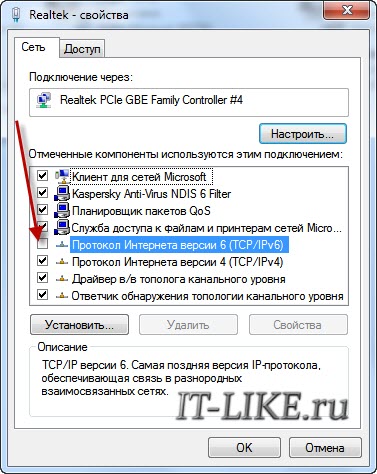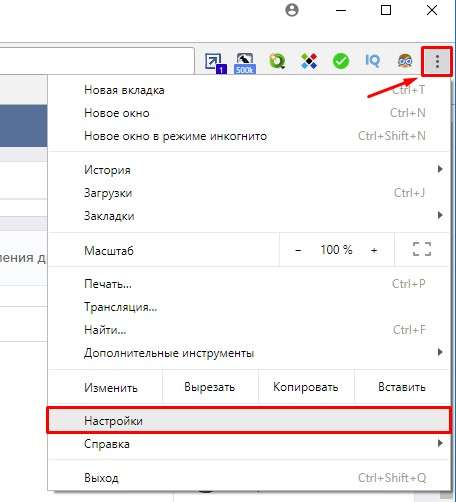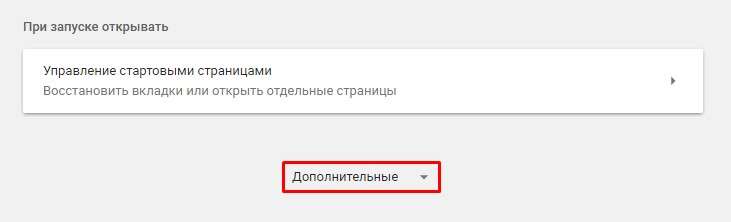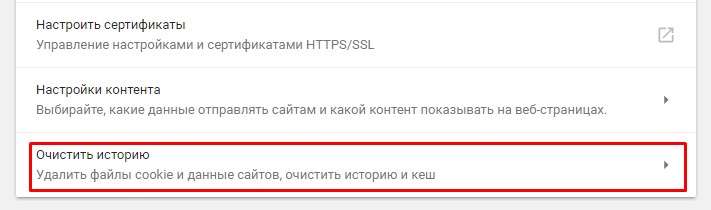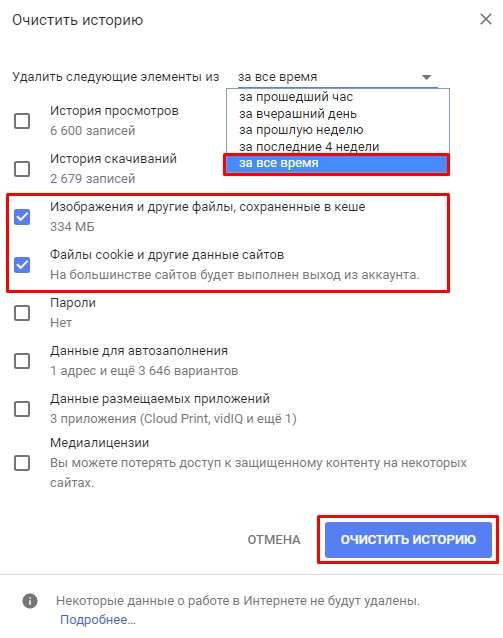Не работает музыка в ВК на компьютере и телефоне: причины и что делать
Раньше любимые треки можно было сохранять в кэш приложения или бесплатно слушать через браузер, не переживая о превышении лимита. Из-за нововведений ВКонтакте пользователям придётся меньше слушать музыку в фоновом режиме. А если помимо ограничений, не работает музыка в ВК?
Почему не работает музыка ВКонтакте
Проблем, с которыми сталкиваются любители музыки при прослушивании с мобильного приложения и компьютера, несколько:
- забыли включить звук: аудиодорожка воспроизводится, а вы не слышите звука;
- скорость Интернета недостаточно высокая для полноценного воспроизведения музыки;
- в памяти компьютера осталось мало места, поэтому ПК вводит режим экономии;
- воспроизведение аудиодорожек блокируется антивирусным ПО;
- сбои в работе браузера влияют на воспроизведение;
- режим Турбо, ускоряющий работу Интернета, мешает слушать музыку;
- протокол Интернета функционирует неправильно;
- flash player, через который воспроизводится музыка, нуждается в обновлении либо был повреждён;
- накопилось много кэша;
- ошибка при воспроизведении музыки или сбой в работе ВК.
Самые распространённые причины того, почему не работает музыка в ВК, названы, теперь рассмотрим, что делать в каждом из указанных случаев.
Почему не включается музыка в ВК на телефоне
Мобильный телефон – постоянный спутник современного человека, поэтому часто музыку мы слушаем именно на смартфонах через специальное приложение или браузер. Обидно лишиться любимого занятия, но любая проблема решается, если знать причину.
Иногда дело банально в телефоне: работа приложения ВКонтакте на Windows Phone под сомнением. Лучшим решением будет сменить его на смартфон на IOS или Android.
Выключен звук
Все мы люди и периодически страдаем невнимательностью или забывчивостью. Одной из причин, почему не работает музыка в ВК на телефоне, является отсутствие звука. Отключили, а включить забыли, поэтому не спешите паниковать, просто нажмите несколько раз на кнопку громкости.
Низкая скорость интернета
В старой версии ВК для операционной системы Андроид (и на айфонах) была доступна функция сохранения в кэш, которой сейчас нет, поэтому слушать музыку можно исключительно в фоновом режиме.
Чтобы музыка играла без сбоев и торможения, необходимо нормальная скорость соединения. В идеале выше 200-300 Кбит/секунду, чтобы проигрывание было качественным. Мобильный Интернет не всегда выдаёт нужную скорость, поэтому не удивляйтесь, если треки слегка подтормаживают. К счастью, для таких случаев есть Wi-Fi. Можно воспользоваться кэшированием: нажимаем на play, ждём полной загрузки аудиозаписи, слушаем и наслаждаемся.
Эта проблема встречается и при прослушивании через ПК. Проверить скорость можно с помощью специальной программки или даже онлайн. Если нужной скорости нет, хотя должна быть по тарифу, стоит задать вопрос провайдеру.
Почему не работает музыка в ВК на компьютере
Садясь вечером посёрфить в Интернете, мы на автомате заходим на странички в социальные сети, и, если не смотрим видео, частенько включаем музыку, чтобы веселее было. Включили, а она не работает. Почему так?
Недостаточно места на ПК
Когда места не хватает даже на самые важные процессы, компьютер или ноутбук не может позволить себе распыляться на второстепенные действия вроде прослушивания музыки, поэтому в такие моменты музыка в ВК на компьютере не работает. Освободите место (файлы, программы) и перезагрузите компьютер, чтобы проверить, сработало ли.
Вирусы
Не открывается музыка в ВК? Не спешите списывать всё на вирусы, хотя в редких случаях они всё же делают своё черное дело. Для этого у любого разумного человека антивирусное программное обеспечение должно быть установлено.


Кстати, именно Антивирус способен блокировать работу Флеш плеера.
- Чтобы проверить предположение, отключите все экраны антивирусника и вновь попробуйте включить аудиозаписи. Всё заработало – дело определённо в ПО, нет – двигайтесь дальше по списку.
- Избавиться от конфликта между ВК и антивирусным ПО поможет добавление сайта в список исключений: введите адрес и наслаждайтесь любимыми треками.
Проблема в другом: отключив экран для ВКонтакте, вы остаетесь без защиты, поэтому перейдя по ссылке, предоставленной мошенниками, рискуете персональными данными и сохранностью аккаунта.
Проблема с браузером
Исключить этот пункт просто – запустите аудиодорожку в соцсети через другой браузер.
- Проблема не решена – двигаемся дальше.
- Если корень зла в этом, советуем промониторить список установленных в браузере расширений и плагинов. Внимательно смотрите на блокировщики рекламы вроде AdBlock.
- Нашли? Выключите, обновите страницу с музыкой и вновь включите песню. Если сработало – добавьте Вконтакте в список исключений работы плагина и забудьте о проблеме.
- Если не сработало, возможно, дело в другом расширении. Попробуйте отключить каждое, запуская при этом музыку. Нашлось то самое? См. предыдущий пункт – в список исключений и готово.
- Не нашлось влияющего на работу плеера плагина? Двигаемся дальше.
Приверженцам Мозиллы (если таковые ещё есть) стоит побеспокоиться о плагине Flashblock, в разы ускоряющем браузер, но отрицательно влияющем на Flash-плеер. Деактивация проводится следующим образом:
- Настройки браузера;
- Инструменты;
- Дополнения;
- Плагины – выберите нужный и деактивируйте или добавьте Вконтакте в исключения.
Не тот протокол
Перестала играть музыка в ВК? На воспроизведение аудиофайлов влияет протокол IPv6 (на Windows 7, Windows 8, Windows 10).


Для устранения неполадок:
- Перейдите в Панель управления.
- Зайдите в «Сети и интернет».
- Выберите пункт «Центр управления сетями и общим доступом».
- Слева увидите кнопку «Изменение параметров адаптера».
- Выберите нужное подключение, клацнете правой кнопкой мышки и выберите «Свойства».
- Галочки рядом с указанным протоколом находиться не должно.
- Закройте все окна и перезагрузите ПК.
Проблема с флеш плеером


Adobe Flash Player – специальный модуль для воспроизведения видео, аудиофайлов и игр, использующийся всеми браузерами. Если в его работе наблюдаются неполадки, сайт ВКонтакте выдаст следующее окно.


Что делать?
- Проверьте работу модуля, запустив музыку в любом другом браузере. Обратите внимание, что в Хроме Флеш плеер установлен по умолчанию, а в других – устанавливается пользователем.
- Установить модуль легко. Скачиваем и распаковываем файл, запускаем программу установки и следуем подсказкам. Вместе с ним часто предлагается установить Яндекс.Браузер и кучу ненужной ерунды, поэтому будьте внимательны. После завершения установки перезагрузите компьютер и откройте ВК.
- Чтобы обновить флешплеер до последней версии, предварительно удалите модуль с компьютера и скачайте новый. Проведите установку и пользуйтесь.
Чистка кэша
Специалисты скептически относятся к необходимости очистки кэша браузера, если не воспроизводится музыка в ВК, но попробовать стоит – иногда это срабатывает. Избавиться от кэша помогут различные программки, например, CCleaner.
Отключение режима turbo


Некоторые браузеры, в частности, Opera имеют встроенный режим Турбо, ускоряющий обмен данными. Страницы грузятся быстрее, но аудио может не проигрываться. Попробуйте отключить режим ускорения и проверьте работу плеера. Найти кнопку отключения несложно: загляните на боковую панель.
Что делать, если в ВК не включается музыка
Почему музыка в ВК не включается? Возникающие ошибки в работе социальной сети «Вконтакте» часто связывают с техническими работами, ведущимися на сайте. Ежедневно в ВК заходят миллионы пользователей, которые общаются, слушают музыку – выполняют какие-то действия. Проведение техработ увеличивает и без того немалую нагрузку на сервера, поэтому сайт периодически «ложится» и выдаёт ошибки: музыка пропадает, треки сами собой перелистываются и т.д..
Что делать, если в ВК не включается музыка и выдает ошибку
Самые распространённые ошибки ВК:
- «Ошибка при воспроизведении аудиозаписи» выскакивает при попытке включения всех аудиодорожек. Ждите. Неполадки на стороне соцсети.
- Пропала музыка. Выйдите и вновь зайдите на страничку.
- «Неподдерживаемый формат записи». Выскакивает обычно в приложении для Андроид. Очистите кэш в Настройках.
- «Воспроизведение данного аудио невозможно из-за требований правообладателя». Авторские права нарушать нельзя: некрасиво и преследуется законом, поэтому, когда на сайт заливают треки, за которые правообладатель не получает денег, последний имеет право обратиться к Администрации и удалить музыку.
- «Фоновое прослушивание музыки ограничено». В приложениях ВК слушать музыку онлайн можно только 30 минут в день, после превышения лимита будет выскакивать указанная надпись. Как вариант, приобретайте платную подписку или переходите в полную версию и наслаждайтесь музыкой с постоянными вкраплениями рекламы.
В случае, если ни один из предложенных вариантов не помог, откатайте систему до более ранней версии, когда воспроизведение работало. Программы и игры, установленные после выбранной даты, не сохранятся, а скачанные файлы останутся на месте.
Почему ВКонтакте не воспроизводится музыка: причины и решение проблемы
Добрый день, друзья.
Социальная сеть ВКонтакте работает довольно стабильно, радует большим функционалом и удобным дизайном. Но иногда возникают небольшие проблемы и неполадки. Такое происходит со всеми сайтами. Сегодня поговорим о том, почему в ВК не воспроизводится музыка, и научимся решать эту проблему.
Возможные проблемы
Важно сразу понять, не воспроизводится весь плей-лист или только отдельные треки. Если второй вариант, то вероятнее всего аудиофайл удалили. Такое часто происходит, правообладатели обращаются с жалобой, после чего музыка и видео удаляются с сайта.
Если не работает весь плей-лист, то возможны разные причины:
- Неполадки в самой социальной сети.
- Снижение скорости или отключение интернета.
- Мало памяти в устройстве.
- Проблемы со звуком.
- Настройки браузера.
- Ошибка в работе антивируса или операционной системы.
- Вирус на компьютере.
Будем идти по порядку и исключать все эти неприятности, чтобы вернуть доступ к любимой музыке.
Сбои соцсети
Бывают сбои в работе любой программы, в том числе сайта. Для начала попробуйте обновить страницу. Вообще, в любой непонятной ситуации я сначала обновляю или перезапускаю программу. Если это не помогает, перезагружаю компьютер.
Итак, вы обновили ВК, но ничего не поменялось. Тогда спросите у своих коллег, родственников или друзей, работает ли сайт у них, проигрывается ли музыка. Если нет, то нужно подождать, пока программисты решат проблему в социальной сети. Если трудности только у вас, идем дальше.
Низкая скорость интернета
Чтобы понять, что проблема в интернете, попробуйте открыть любой другой сайт. Если картинки, видео и музыка воспроизводятся нормально, значит, скорость передачи информации хорошая, и причина того, что песни в ВК не играют, не в этом.
Если другие странички плохо и долго грузятся, сделайте вот что:
- проверьте соединение на компьютере, нажав левой кнопкой мыши на значок в виде лесенки внизу экрана справа;
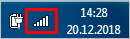
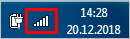
- если у вас вместо нее появился другой значок, например с восклицательным знаком, то точно имеются неполадки в соединении с интернетом;
- попробуйте подключиться к своей сети заново;
- если не помогло, выключите на 2 – 3 минуты роутер и запустите его снова.
Все равно не работает интернет? Проверьте, когда вы за него платили в последний раз и звоните провайдеру. Нет, сначала все же попробуйте перезагрузить операционную систему. И вот уже после этого обращайтесь в техническую поддержку.
Мало памяти
Если песня включается, потом останавливается, заикается, снова играет, а в соединении с интернетом проблем не обнаружили, то вероятная причина – нехватка памяти в устройстве.
Во-первых, обратите внимание на диск, где установлена операционная система. Он не должен быть заполнен под завязку. Во-вторых, проверьте работающие программы. Возможно, одна или несколько из них забирают всю оперативную память устройства. Тогда их надо выключить, чтобы нормально слушать музыку во ВКонтакте.
Как вариант, можете включить трек, потом остановить его, подождать немного, пока завершится кэширование, и включить снова. Но делать так каждые две минуты, конечно, не вариант.
Проблемы со звуком в устройстве
Если на всех сайтах и в программах для воспроизведения аудио- и видеофайлов процесс идет, ползунок проигрывателя движется, но ничего не слышно, значит, проблемы со звуком в устройстве.
Для начала проверьте, не отключен ли звук. А может вы забыли вынуть наушники?
Если, на первый взгляд, все в порядке, но все равно нет звука, проверьте настройки динамиков. Для этого зайдите в меню «Пуск» в левом нижнем углу Windows. Оно обычно выглядит как логотип операционной системы. В меню выберите раздел «Панель управления», потом «Оборудование и звук».
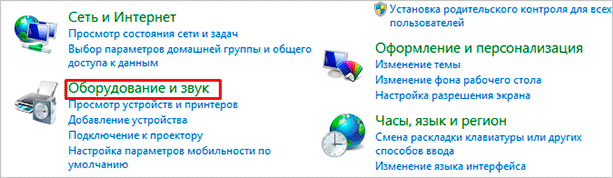
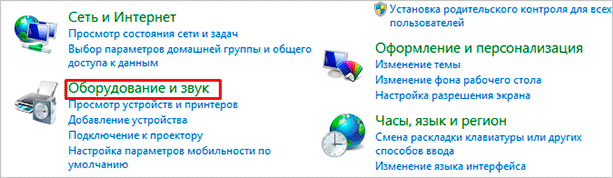
Дальше выбираете «Звук» и смотрите, какой динамик сейчас отвечает за воспроизведение. Возможно, нужно поменять настройки.
Если так не удалось определить, почему не получается прослушать аудиозаписи, обратитесь в сервисный центр. От ударов и падения в планшетах и телефонах могла нарушиться работа динамиков. В компьютере причина может быть программной. Если восстановить работу своими силами не выходит, то нужна помощь специалистов.
Настройки браузера
Возможно, есть неполадки в браузере, по какой-то причине он не грузит музыку из ВКонтакте. Убедиться в этом легко. Откройте свою страничку в другом веб-обозревателе. Если все работает, значит, нужно обновить браузер и поработать с его настройками.
Удаление временных данных
Первым делом следует очистить кэш. Для этого “идем” в основное меню. Я покажу на примере Mozilla Firefox. Выбираем пункт «Библиотека».
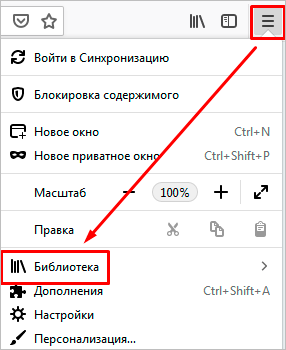
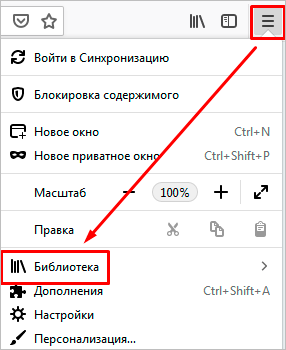
Дальше переходим в «Журнал», потом кликаем «Удалить историю». В появившемся окне нужно выбрать, какие именно данные мы хотим очистить. Я обычно удаляю все, если программа медленно работает и не грузит какие-то файлы. Но самое важное – это почистить куки и кэш.


Период лучше всего выбрать «За сегодня» или «Все», если вы уверены, что временные данные не нужны. Очистка куков приведет к тому, что вы выйдете из всех своих аккаунтов. Поэтому предварительно вспомните пароли.
Работа с расширениями
В браузере может быть установлен плагин для блокировки рекламы. Попробуйте отключить его и снова включить музыку. Покажу на примере Mozilla Firefox. Нажимаем на 3 полоски вверху экрана справа. В меню выбираем «Дополнения».
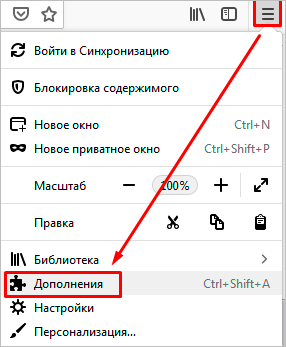
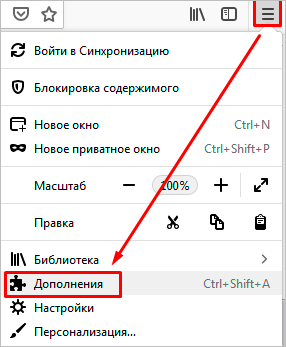
У меня установлен Adblock Plus, проблем с воспроизведением музыки нет. Но я покажу, как отключить расширение. Для этого достаточно нажать соответствующую кнопку и, возможно, перезапустить браузер.


Если любимый исполнитель снова поет, значит, придется найти другое расширение, ограничивающее показ рекламы.
Ошибка в работе других программ
Возможно, у вас не работает Adobe Flash Player – это специальная утилита для воспроизведения аудио- и видеозаписей. В таком случае обычно на сайте появляется всплывающее окно с соответствующим сообщением. Нужно перезапустить Flash Player или перейти на официальный сайт и обновить его. После этого браузер нужно выключить и потом снова включить, чтобы обновления плеера вступили в силу.
Причина может быть в антивирусе. Сайт ВКонтакте мог попасть в список нежелательных страниц. Попробуйте обновить софт. Если аудио не играет, отключите антивирус на 1 минуту, никуда не заходите, кроме ВК. Попробуйте включить музыку.
Если отключение антивируса не помогло, значит, проблема не в нем. Если помогло, попытайтесь настроить или смените ПО для отслеживания вирусов. Еще безопаснее – это сделать наоборот. Установить сначала другой антивирус, потом отключить старый и проверить работу социальной сети.
И еще одна программа, от которой зависит стабильность работы всех процессов на компьютере и в телефоне – операционная система. Не забывайте устанавливать обновления.
Вирус
Если не работает не только музыка в ВК, но также отказывают разные службы в компьютере или телефоне, пропадают файлы или папки, появляется реклама, и устройство ведет себя странно – это явный признак присутствия вредоносного ПО. Просканируйте все диски, найдите и устраните угрозы. Желательно постоянно пользоваться надежным антивирусом. Сейчас без этого не обойтись.
Как решить проблему в телефоне
Если не загружается и не воспроизводится музыка в телефоне на базе Андроид или iOS, причины могут быть те же, и нужно последовательно выполнить такие действия:
- проверить, исправна ли гарнитура, если вы слушаете музыку в наушниках;
- проверить интернет-соединение. При низкой скорости аудио- и видеозаписи проигрываются плохо, “заикаются”. Нужно подключиться к другой сети, подойти ближе к источнику Wi-Fi или связаться с провайдером;
- обновить приложение «VK», если у вас стоит старая версия;
- проверить телефон на вирусы;
- очистить память от всего ненужного.
Чаще всего это решает проблему. Если в наушниках звук есть, а без них нет, то, скорее всего, не работают динамики. В таком случае нужно обратиться в сервисный центр.
Заключение
Сегодня мы с вами узнали, почему не воспроизводится музыка в ВК, и что делать с этой проблемой. Причина всегда есть, нужно ее только найти и устранить. Удачи вам в этом нелегком деле! Если вы хотите слушать аудиозаписи ВКонтакте и не зависеть от капризов интернета, скачивайте музыку к себе на компьютер и наслаждайтесь.
Напишите в комментариях, помогла ли статья решить проблему со звуком, поделитесь своим опытом, задайте вопросы. Также не забудьте подписаться на обновления блога, чтобы не пропустить самые полезные и интересные статьи.
А сейчас я прощаюсь с вами. До новых встреч, друзья.
Почему не воспроизводится и не проигрывается музыка Вконтакте? Ищем причины и методы решения
Иногда пользователи сталкиваются с проблемами воспроизведения аудиозаписей в социальной сети Вконтакте.
В этой инструкции мы разберем основные причины, из-за которых возникают неполадки, и методы их решения.
Почему не воспроизводится музыка Вконтакте на компьютере?
Если вы заходите в ВК через персональный компьютер, то это означает, что вы используете браузер для просмотра сайтов, и дополнительные программы, которые обеспечивают корректную работу с мультимедиа. Как вы понимаете, с каждым из этих составляющих, может произойти беда.
Чтобы диагностировать проблему, нужно проверить все пункты.
Работает ли звуковое устройство на вашем компьютере?
Если у Вас не проигрывается музыка Вконтакте, попробуйте запустить аудио файл, с любого другого места. Самый простой вариант — открываем «Мой компьютер«, затем раздел «Музыка«, и там папка «Образцы музыки«. Здесь находим и открываем любой файл.
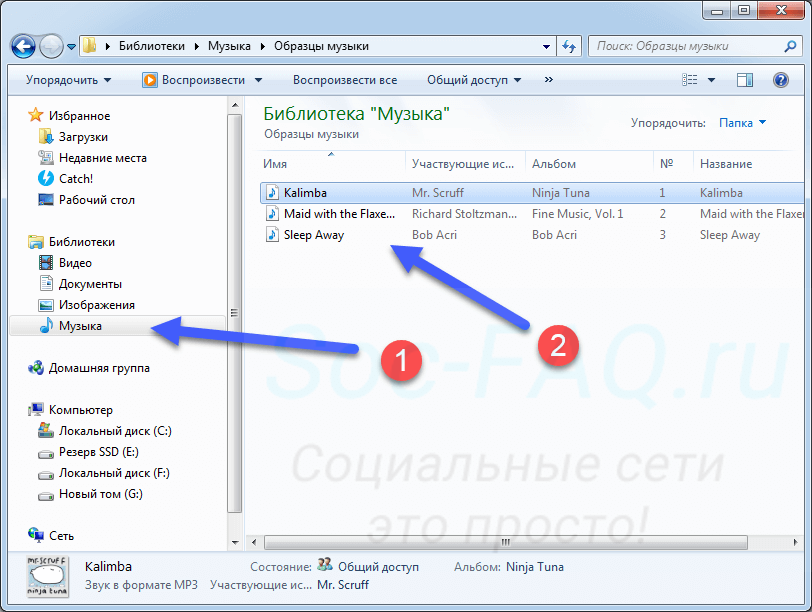 Пробуем запустить звуковой файл
Пробуем запустить звуковой файлЕсли звук начал воспроизводится в наушниках, колонках или встроенном динамике, значит мы исключили проблему с ними. Обратная ситуация, когда звук отсутствует, сигнализирует о проблемах с устройством вывода.
Здесь мы должны провести ряд профилактических мер:
На этом этапе мы должны убедиться в корректности работы устройств для воспроизведения звука, либо определить неполадку в них. И исправить ее.
Если с компьютером и звуковыми устройствами проблем не наблюдается, проверяем браузер.
Исключаем проблемы с браузером, которые могут препятствовать проигрыванию звуковых файлов
Если разобраться, то на этом этапе могут быть только 4-е основных проблемы:
- Нарушение в работе интернет соединения.
- Устаревший кэш.
- Необходимость обновления Flash Player.
- Вирусы.
Давайте пройдемся по каждому из пунктов.
Проблемы с подключением к сети
Эту неполадку диагностировать крайне просто. Достаточно открыть браузер, и попробовать зайти на сайт, который гарантированно работает. Хорошо подойдет поисковик Яндекс или Гугл.
Вбиваем url в браузере и пробуем открыть. Если зайти удалось — значит интернет работает, и с подключением к сети проблем нет.
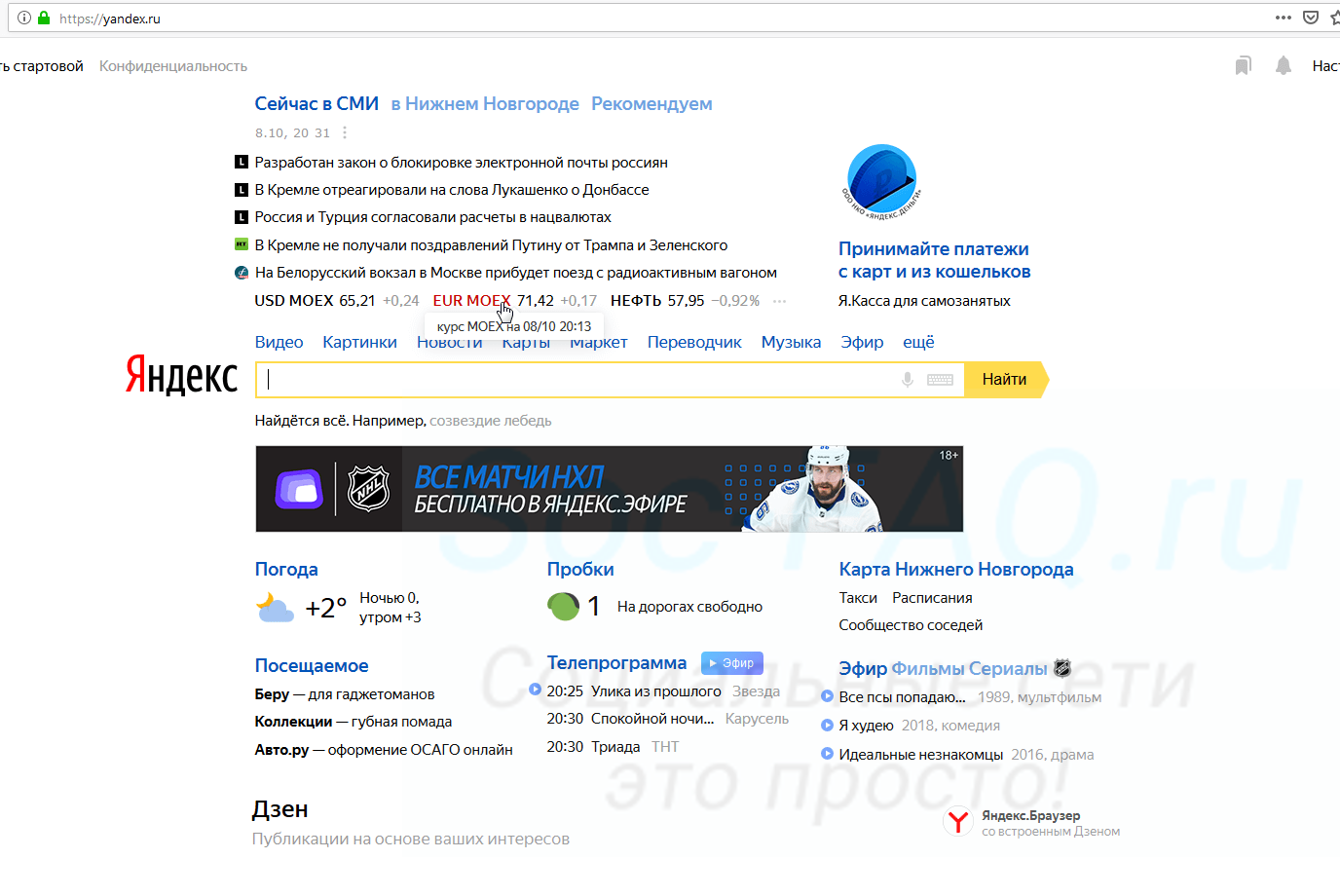 Проверяем работоспособность интернет соединения — если сайты открываются, значит все ОК
Проверяем работоспособность интернет соединения — если сайты открываются, значит все ОКОбратная ситуация говорит о том, что в подключении есть проблемы. Пробуем перезагрузить роутер, проверить настройки сети. Если не помогло, не лишним будет позвонить провайдеру, уточнить о наличии проблем.
Сбрасываем кэш браузера
Очень полезная операция. Ускоряет работу программы, и иногда решает проблему с проигрыванием музыкальных файлов Вконтакте.
Процесс будет разобран на примере браузера Mozilla Firefox. Для других делается по аналогии.
Открываем меню в правом верхнем углу окна программы. Там выбираем пункт «Настройки«. Затем вкладка «Приватность и защита«. Здесь находим блок «Куки и данные сайтов«, и нажимаем кнопку «Удалить данные«. На следующем шаге нужно выбрать, что вы хотите удалить. И очищаем содержимое, нажатием на кнопку «Удалить«.
Не забываем подтвердить операцию и попробовать включить музыку на своей странице в ВК.
Установим новый Flash Player
Это программный продукт, который обеспечивает некоторые функции по работе с мультимедиа данными. Он всегда должен быть установлен. И желательно иметь актуальную версию.
Достаточно перейти на официальную страницу загрузки по ссылке:
https://get.adobe.com/ru/flashplayer/
И нажать там на кнопку «Установить сейчас«.
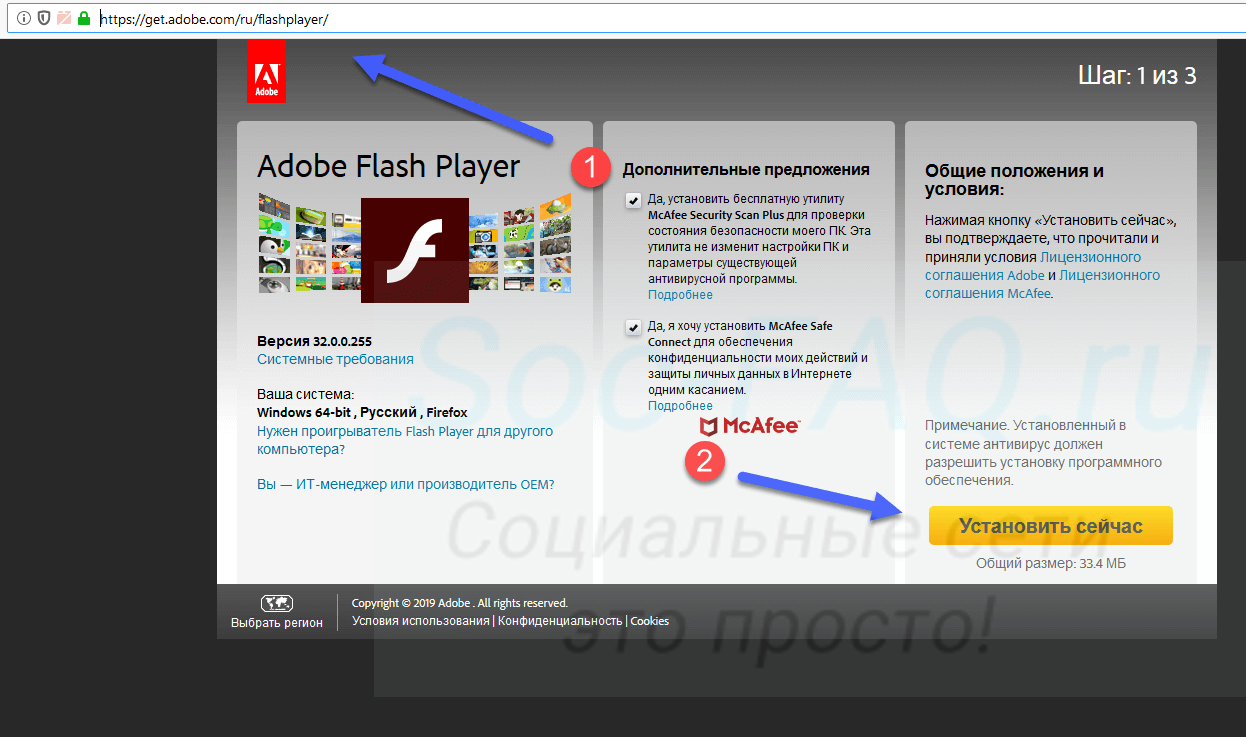 Обновляем Flash Player с официального сайта Adobe
Обновляем Flash Player с официального сайта AdobeЗатем проведите установку ПО, перезагрузите браузер и проверьте воспроизведение аудио.
Вирусы
Мой Вам совет. Если вы наблюдаете некорректное поведение в работе компьютера или программ, не поленитесь, скачайте антивирусную утилиту, и проверьте на наличие вредоносных файлов. Чаще всего, в ВК есть проблема с входом, не работают картинки и видео, музыкальные файлы, именно по причине вирусного заражения.
Как следует действовать? Я рекомендую воспользоваться бесплатной утилитой CureIt от ДокторВеб. Она доступна по ссылке:
https://free.drweb.ru/download+cureit+free/
Скачиваем, запускаем и проверяем.
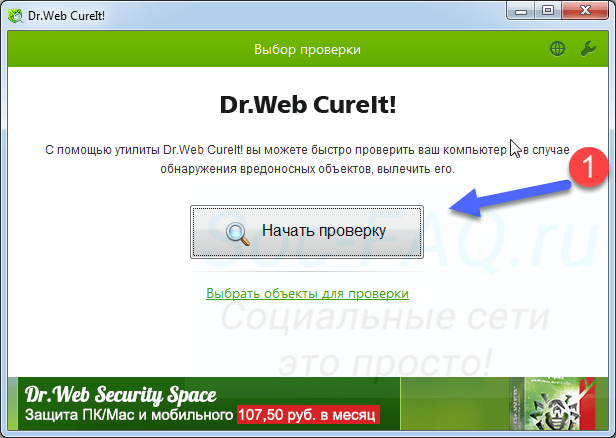 Проверяем компьютер на наличие вирусов
Проверяем компьютер на наличие вирусовЕсли угрозы были найдены, ликвидируем их. Затем идем слушать музыку Вконтакте без интернета. Так тоже можно.
Не работает музыка в ВК на телефоне
Здесь возможных проблем будет несколько меньше. Как и методов решения.
Обновляем приложение
Чаще всего пользователи входят в социальную сеть Вконтакте, используя официальное приложение. Для корректной работы всех его функций, необходимо наличие актуальных обновлений.
Ваш телефон может не загружать их в автоматическом режиме.
Ему нужно помочь. Запускаем клиент Play Market. Открываем меню и там переходим в раздел «Мои приложения и игры«. Здесь находим клиент Вконтакте, и щелкаем напротив него кнопку «Обновить«.
Помним про ограничение на фоновое прослушивание
Как вы наверняка знаете, Вконтакте есть ограничение, которое позволяет слушать музыку на телефоне в фоновом режиме, только 30 минут в день. После этого она прекращает проигрываться.
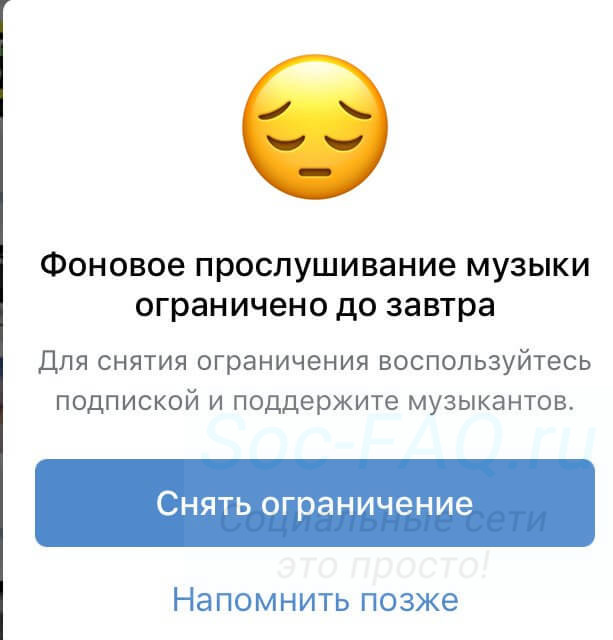 Проверяем, не закончился ли лимит на фоновое прослушивание музыки
Проверяем, не закончился ли лимит на фоновое прослушивание музыкиМожно продолжать прослушивание, только с включенным экраном телефона. Есть ряд хитростей, которые позволяют слушать музыку в ВК без ограничений, но сейчас не о них.
Если у Вас вдруг перестали проигрываться файлы, следует проверить, не закончился ли дневной лимит.
Есть ли 3G/4G интернет
Как и в случае со стационарным компьютером, для нормального воспроизведения музыки из ВК на телефоне, у вас должен быть хороший интернет канал. Проверьте свое подключение.
Сделать это можно точно так же, как мы делали в первой части этой инструкции. Откройте в браузере любой сайт, который гарантированно работает. Если получилось — интернет есть.
Помните, что индикатор подключения к сети в режиме «h» или «E«, не обеспечивает необходимой скорости, для корректной работы мультимедиа файлов. Нужен 4G.
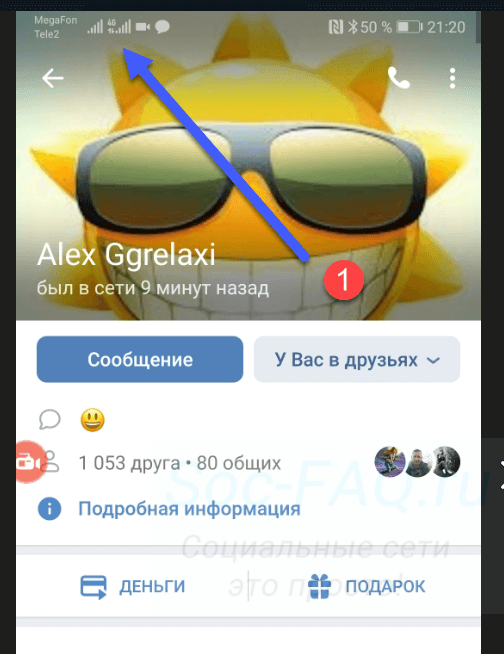 Для нормального воспроизведения музыки, нужен хороший интернет канал
Для нормального воспроизведения музыки, нужен хороший интернет каналНе воспроизводится музыка Вконтакте, по вине самой социальной сети
Вот мы и подошли к самому интересному пункту. И самому простому. Почему, спросите Вы?
Если вы выполнили все рекомендации, которые были описаны выше, и не нашли проблем со своим компьютером, телефоном и интернет каналом, значит проблема в самой социальной сети.
Как и любой сайт, Вконтакте не застрахован от временных сбоев в работе. Когда они случаются, у пользователей наблюдаются перебои с входом, загрузкой данных и мультимедиа контентом. В том числе и проблемы с воспроизведением музыки.
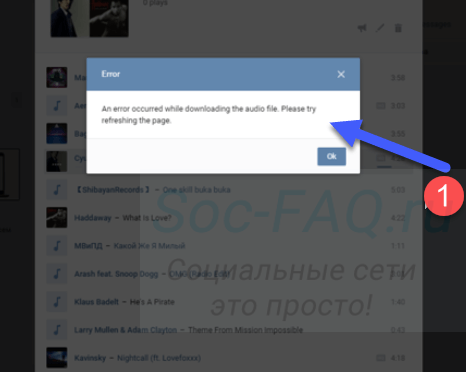 Сбои в работе социальной сети Вконтакте, могут повлиять на воспроизведение музыки
Сбои в работе социальной сети Вконтакте, могут повлиять на воспроизведение музыкиЕсть хорошая новость. В команде ВК очень классные специалисты. И они крайне быстро решают возникшие неполадки. Мелкие — в течении нескольких минут. Очень серьезные — пару часов.
Так что здесь совет очень простой. Вам стоит подождать некоторое время, а затем снова попробовать запустить музыкальный файл. Неполадки должны были быть устранены, и вы снова сможете слушать свои любимые записи.
Видео гид. Почему не работает и не воспроизводится музыка Вконтакте?
Почему не воспроизводится музыка в контакте [решено] 💻

 Музыка ВКонтакте может не воспроизводиться по нескольким причинам. В этой статье я разберу все возможные причины и пути решения проблемы. Кстати, почти то же самое можно сделать если не работает любое другое воспроизведение видео или аудио в интернете.
Музыка ВКонтакте может не воспроизводиться по нескольким причинам. В этой статье я разберу все возможные причины и пути решения проблемы. Кстати, почти то же самое можно сделать если не работает любое другое воспроизведение видео или аудио в интернете.
Будем действовать методом исключений, но помните, что с 1 октября 2017 года ВК и Одноклассники ввели ограничения! Теперь для того, чтобы прослушивать музыку в свернутом приложении или при заблокированном телефоне — придётся платить.
Для воспроизведения музыки нужна скорость!
Самая распространённая проблема – это недостаточная скорость интернета. Почитайте для начала как измерить свою скорость. Если она ниже чем 200-300 Кбит/с, то будут проблемы с проигрыванием качественной музыки. А если ниже чем 100Кбит/с, то будет притормаживать большинство треков. Уверяю, что медиаконтент (видео, музыка) требует более-менее хорошего соединения.
В принципе, при небольшой скорости должно помогать кэширование, т.е. когда нажимаешь «Play» и сразу паузу. Потом ждёшь когда полоска заполнится и снова включаешь трек.
Если вы уверены что у вас должна быть хорошая скорость, но по тестам получилось совсем мало, то свяжитесь со своим интернет-провайдером, чтобы тот разобрался в проблеме. Ладно, допустим со скоростью всё в порядке и остальные сайты «летают».
Работоспособность флеш-проигрывателя
Далее нужно убедиться правильно ли работает Adobe Flash Player. Это специальный модуль, который используют все браузеры для проигрывания музыки, видео и для работы Flash-игр. Если флеш плеера нет, то скорей всего будет такое сообщение:
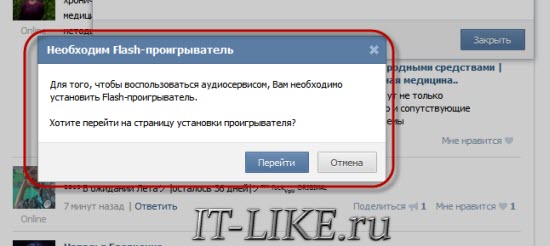
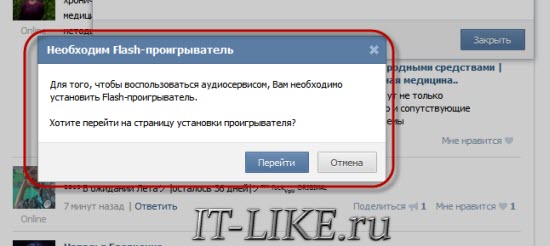
Советую почитать более подробно как установить Flash Player. Также учтите, что в браузере Google Chrome этот модуль встроен от самого рождения. Кстати, рекомендуется обновить модуль до последней версии во всех браузерах. Для этого нужно сначала удалить старый, затем установить новый.
После того, как вы установите плагин для любого другого браузера, проверьте, воспроизводится ли музыка в контакте. Также известна ещё одна проблема в хроме, попробуйте, если ничего не помогает. Если проблема была не в этом, то идём дальше.
Проблемы с браузером
Далее давайте исключим сам браузер. Сделать это легко – просто попробуйте проиграть музыку в другом браузере, и если причина была в этом, то всё будет работать. Может браузер был некорректно установлен или что-то повредило его файлы, например вирус. Чтобы решить проблему в своём браузере я рекомендую обновить его до последней версии. Как это сделать читайте также в статье про установку флеш плеера.
Частой причиной из-за чего не воспроизводится музыка в контакте может быть работа различных расширений или плагинов в браузере. В основном такое замечено за блокираторами реклам. В частности, если у вас стоит Mozilla Firefox, то просто зайдите в «Меню -> Дополнения -> Расширения» и выключите модуль Flashblock.
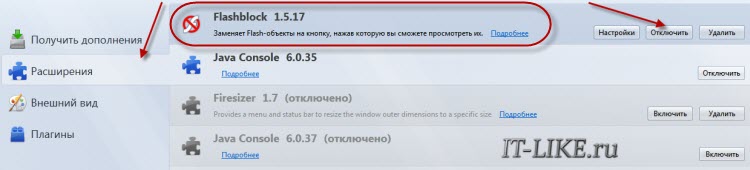
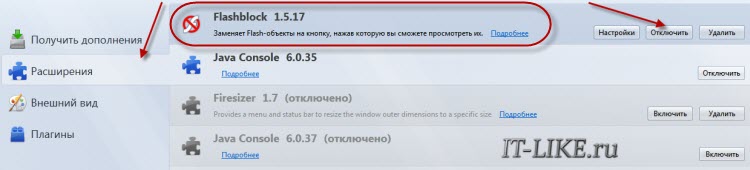
Проблема с музыкой исчезнет после перезапуска браузера. Можно не выключать FlashBlock, а просто зайти в его настройки и добавить сайт «vk.com» в белый список, вот так:
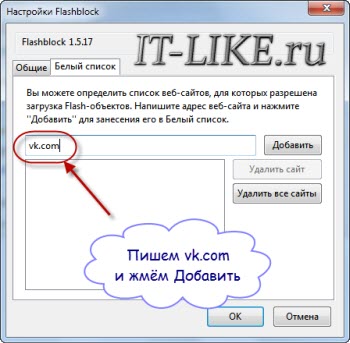
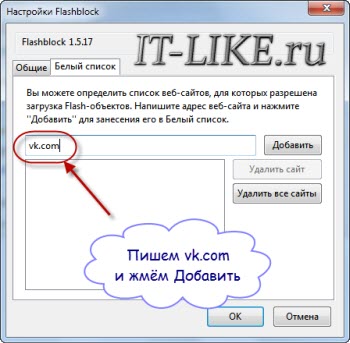
Если такого нет (FlashBlock), то ищите похожие названия например «Adblock Plus». На худой конец, посоветую отключать по очереди все установленные расширения или дополнения и смотреть на результат (касается любых браузеров).
Как вариант ещё можно почистить кэш в своём браузере. Кэш – это временная память браузера, куда он записывает всё что скачивает из интернета – аудио, видеофайлы, интернет-странички и многое другое. Иногда что-то переклинивает, и пока не почистишь кэш ничего нормально не работает. В разных браузерах кеш чистится по разному, не трудно найти как это сделать.
Две проблемы в Opera
Также известно, что могут быть проблемы при включённой функции ускорения интернета, например Opera Turbo. Выключается здесь:
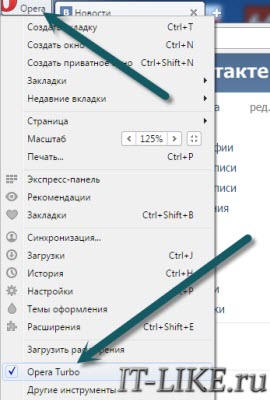
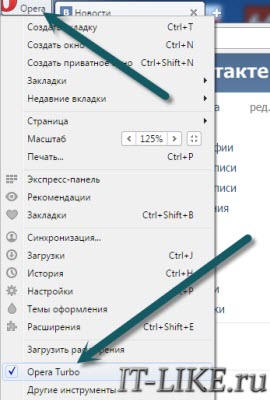
Вторая проблема — неверная работа флеш-плеера. Идём в меню «Настройки -> Сайты -> раздел Flash -> Управление исключениями»:
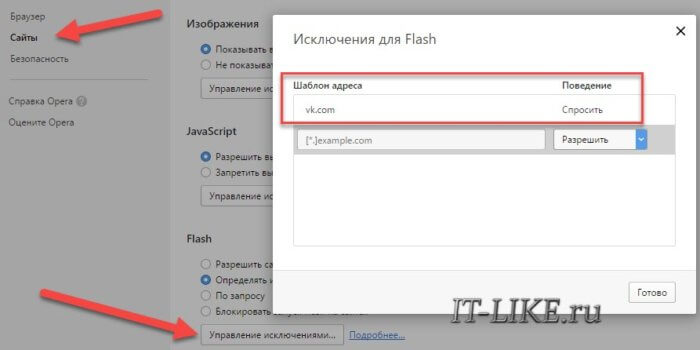
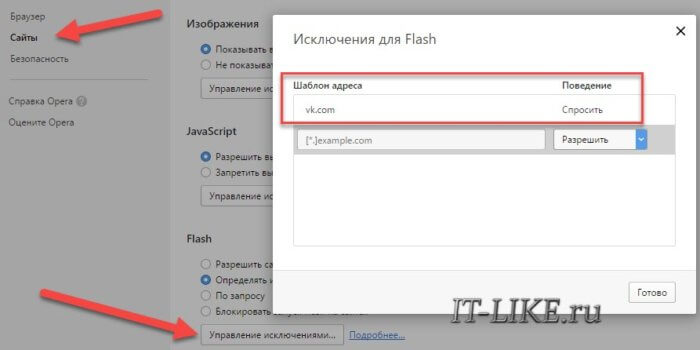
Пишем в поле «vk.com» и выбираем из списка «Спросить».
Проверка компьютера на вирусы
В социальной сети ВКонтакте обитают миллионы людей! Соответственно существует много мошенников, которые хотят этих людей заразить. Вполне вероятно, что ваши проблемы из-за какого-нибудь вируса. Проверьте компьютер своим антивирусником, или лучше такими одноразовыми утилитами для сканирования на вирусы, как DrWeb CureIt! и Kaspersky Antivirus Removal Tool. Подробнее о них здесь https://it-like.ru/kak-udalit-virus/. Очень плохо если в системе не установлен надёжный антивирус, и в этом случае любая из этих программ очень выручает.
Если вирусы будут найдены, то советую также поменять все пароли, которые были запомнены в браузере. Не секрет, что большинство троянов уводят все пароли до которых могут дотянуться, поэтому не тяните с этим.
Проблемы с операционной системой или компьютером
При захламленности системы после беспорядочной установки программ, в особенности с «ломалками», вполне может нарушиться стабильности работы компьютера. Соответственно, могут появиться проблемы и музыка не будет воспроизводиться нормально. Здесь уже нужен комплексный подход, нужно чистить или переустанавливать систему.
Для начала я бы порекомендовал откатиться до более ранней точки восстановления, на тот момент когда ещё всё работало как надо. Ну, а если не поможет, то переустанавливать всю систему. Если сами не в силах это осуществить, то попросите знакомого специалиста.
Если после нажатия кнопки «Play» полоска аудиозаписи становится синей, т.е. музыка загружается, но звука нет, то вероятнее всего проблема с аудиоустройством. В этом случае звука не должно быть и на других сайтах. Как решать такую проблему отсутствия звуков читайте в моей статье.
Ещё может быть проблема с протоколом интернета IPv6 (если у вас Windows 7/8/10). Чтобы проверить и исключить этот вариант проделайте следующее:
- Зайдите в «Панель управления -> Сеть и интернет -> Центр управления сетями и общим доступом»
- Перейдите слева в «Изменение параметров адаптера»
- Выберите ваше сетевое подключение, нажмите правой кнопкой и кликните «Свойства»
- Снимите галочку напротив «Протокол интернета версии 6»


- Нажмите «ОК» и перезагрузитесь
Если не поможет, то лучше верните галку обратно.
И ещё, совсем конечно тупо 🙂 но иногда забывают просто включить или подключить в правильное гнездо колонки или добавить громкость в микшере Windows…
Несовместимость с антивирусом
Проигрывание аудио вконтакте иногда не работает из-за вашего антивируса. Да, да – именно так! Встроенный веб-экран перехватывает звук с браузера и неправильно отдаёт его обратно. Проверить в этом ли проблема очень просто – надо лишь отключить не некоторое время все функции антивируса.
Если после этого всё заработало, то нужно добавить сайт ВКонтакте в доверенные адреса антивируса. Но лучше обновить антивирусную программу до последней версии. Ведь когда мы добавляем сайт в доверенную зону, то фактически даём зелёный свет всем червям!
Тем не менее, я покажу как это сделать в антивирусе Касперского, за которым я лично заметил эту проблему. Заходим в настройки и на первой вкладке переходим к настройкам Веб-антивируса
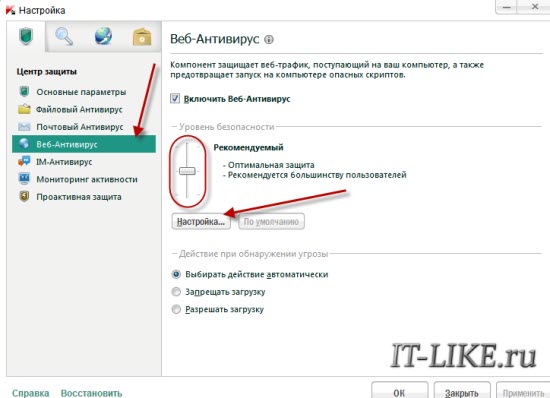
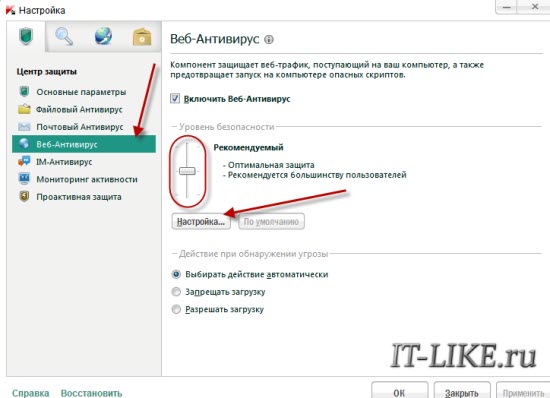
Далее в настройках переходим на вкладку «Доверенные адреса» и добавляем адрес: *.vk.com/*
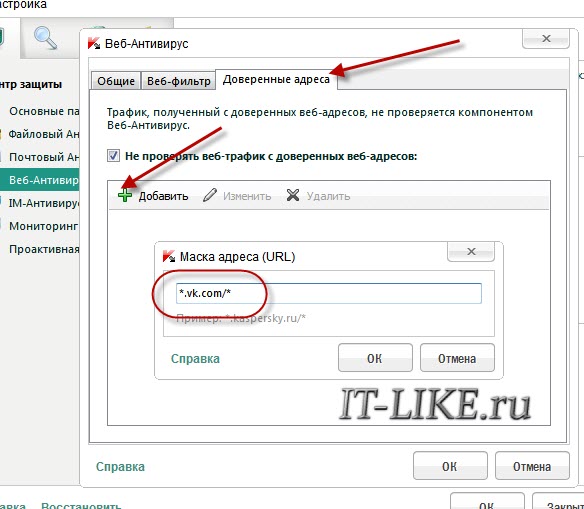
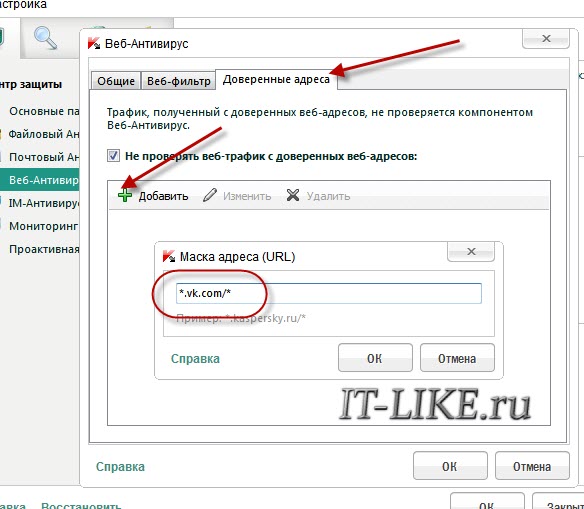
Можно попробовать подвигать ползунок или вообще отключить Веб-антивирус. Если проблема не решилась, то поступим более жёстко – отключим контролирование трафика с нашего браузера. Это опасный шаг, т.к. фактически отключает антивирус для интернета. Нужно пройти на третью вкладку «Сеть -> Выбрать…»
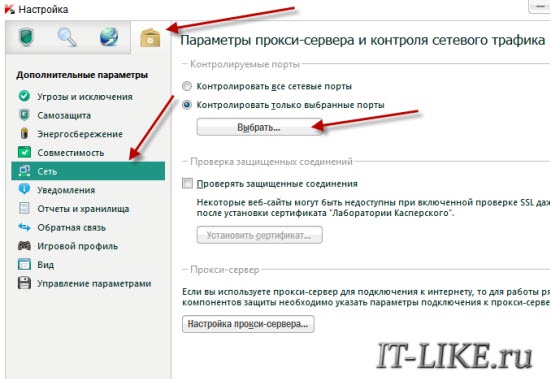
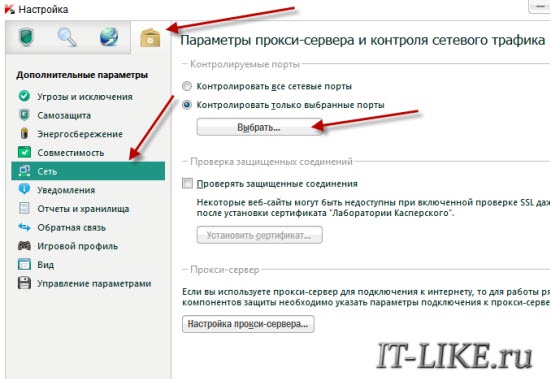
Далее находим наш браузер в списке и снимаем с него галочку. Иногда этот фокус решает многие проблемы с браузером, в частности «битые» картинки становятся нормальными. Но безопасность, конечно же, страдает.
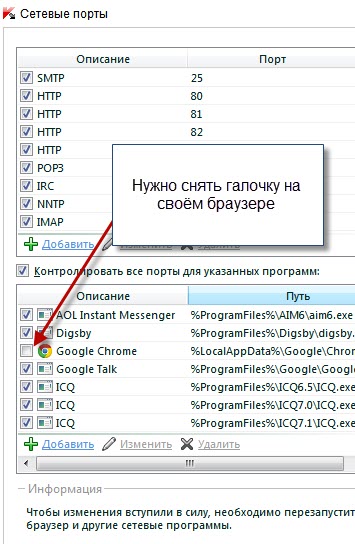
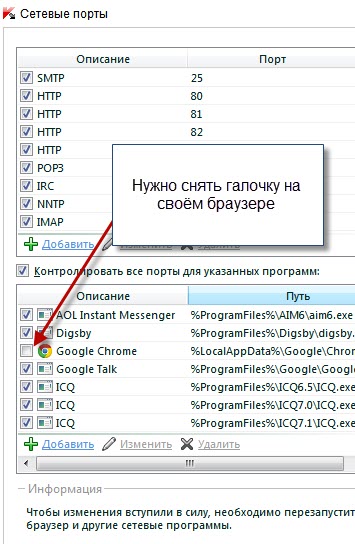
Замечены также проблемы при использовании антивируса Nod32. Если после его отключения браузер начинает проигрывать звук, то попробуйте отключить в нём веб-антивирус.
Сбой сайта ВКонтакте
В последнее время я такого не наблюдал, но всё же. Если глюки в самом контакте, то есть смысл подождать час-два и попробовать снова включить музыку на воспроизведение. А вообще, я рекомендую слушать музыку в контакте через специальную программу Meridian, о которой я писал. Если и через неё не будет воспроизводиться, то вероятно проблема с самим контактом или с вашим интернетом.
Меня самого бесит когда что-то работало-работало и бац! – нифига не работает. Надо сидеть, тратить своё время, искать и читать статьи где ничего не понятно 🙂 Ну что поделаешь, проблему надо решать. Надеюсь вам теперь не придётся тратить много времени на эту проблему.
Почему не играет музыка в ВКонтакте? Что делать?
В рамках данного выпуска мы рассмотрим вопрос, почему не играет музыка в ВКонтакте и что можно с этим сделать.
Социальная сеть ВКонтакте – это не только место, где пользователи могут общаться друг с другом и делиться различной информацией. Для многих – это настоящий музыкальный центр.

В социальной сети собраны тысячи терабайт музыки, среди которой можно найти альбомы как хорошо известных исполнителей, так и любительских коллективов.
Большое количество пользователей регулярно слушают музыку ВКонтакте, и они могут столкнуться с проблемой, что в один момент она просто перестает запускаться или не играет на одном из компьютеров.
Вот ряд причин из-за которых могут возникнуть проблемы с прослушиванием музыки в социальной сети ВКонтакте:
- Проблемы с протоколом передачи данных
- Не правильно работает Flash Player
- Не работает музыка в ВК из-за кэша
- Не работает музыка в ВК из-за вирусов
- Не воспроизводится музыка в ВК на телефоне
Теперь давайте разберем каждую из этих причин.
Содержание статьи
Проблемы с протоколом передачи данных
В данный момент в интернете большая часть сайтов используют защищенный протокол https для передачи данных посетителям ресурсов. Социальная сеть ВКонтакте тоже работает на этом протоколе. Если Вы заходите в сеть по протоколу http, то вас должно автоматически переадресовывать на https. Но при определенных настройках браузера и сети этого может не происходить.
Чтобы решить проблему и прослушать музыку, достаточно просто зайти во ВКонтакте по протоколу https. То есть, вам необходимо перейти по этой прямой ссылке, чтобы оказаться в ваших аудиозаписях: https://vk.com/audio
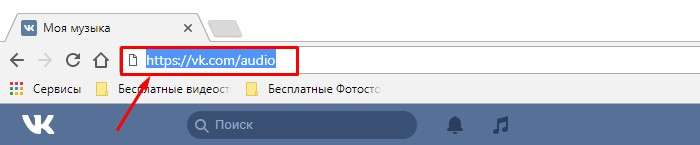
Обратите внимание: Если вы уже нашли интересующую вас музыку через поиск и не хотите покидать страницу, просто поменяйте протокол http на https в адресной строке браузера принудительно, и вы окажетесь на нужной странице, на которой не должно возникать проблем с воспроизведением музыки.
Неправильно работает FLASH PLAYER
Для воспроизведения различного контента в интернете может потребоваться Flash Player, который представляет собой утилиту, бесплатно распространяемую через сайт Adobe. В том числе эта утилита требуется для воспроизведения музыки ВКонтакте. Если не работает музыка в ВК, первым делом убедитесь, что Flash Player установлен на вашем компьютере и обновлен до актуальной версии.
Если флешплеер не загружен на ваш компьютер, можете скачать его с официального сайта разработчиков бесплатно.
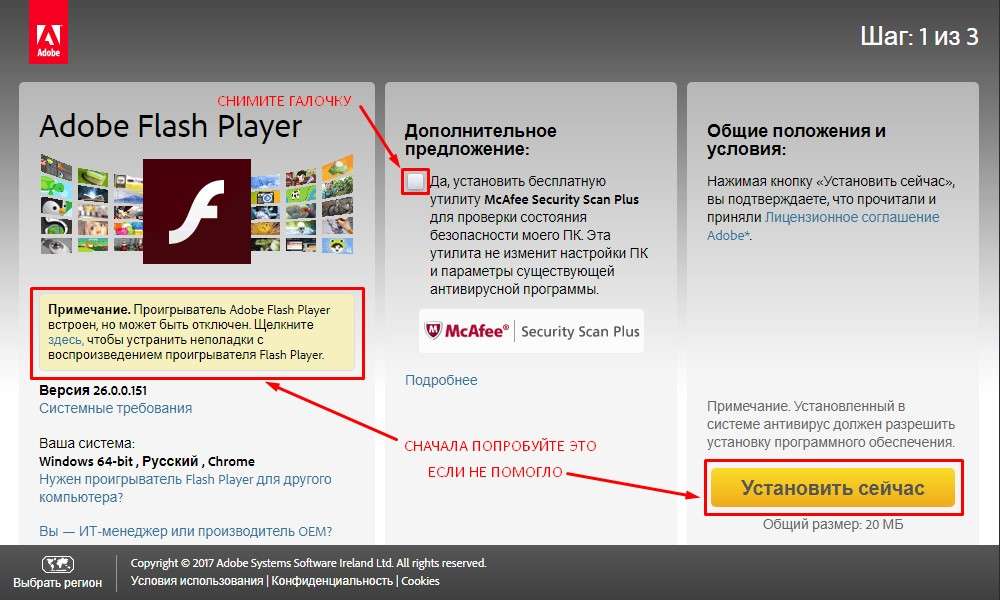
Рекомендую вам также ознакомиться с выпуском в котором я рассказываю о том, как скачать и установить Adobe Flash Player.
[ad1]После установки Adobe Flash Player на компьютер, обязательно перезапустите браузер, иначе изменения не вступят в силу.
Не играет музыка в ВКонтакте из-за кэша
Кэш браузера зачастую негативно сказывается на работе тех или иных сервисов на сайтах, в том числе он может препятствовать воспроизведению музыки в ВК. Чтобы устранить данную проблему из списка причин, из-за которых может не воспроизводиться музыка в ВК, нужно очистить браузер от кэша.
В зависимости от используемого браузера, это может делаться разными способами, покажу вам на примере Google Chrome:
- В правом верхнем углу браузера нажмите на 3 точки, которые раскрывают меню. Выберите среди доступных пунктов «Настройки»;

- Крутите настройки в самый низ до пункта «Дополнительные». Нажмите на него;

- Найдите пункт «Очистить историю» и нажмите на него;

- Откроется окошко, в котором нужно поставить галочку в пункте «Файлы Cookie и другие данные сайтов», а также «Изображения и другие файлы, сохраненные в кеше». Также сверху поставьте в выпадающем меню «За все время», после чего нажмите «Очистить историю».

- После этого вновь зайдите на страницу с музыкой ВКонтакте, перезагрузите ее и попробуйте запустить воспроизведение композиций.
Не играет музыка в ВКонтакте из-за вирусов
Если вы активно пользуетесь интернетом и на вашем компьютере отсутствует антивирус, велик риск подхватить в сети вирус, в том числе который может препятствовать воспроизведению музыки ВКонтакте.
Проведите необходимые работы для очистки компьютера от нежелательного программного обеспечения – проверьте систему антивирусными приложениями, попробуйте выполнить откат к контрольной точке и другие мероприятия для устранения угрозы.
Также я рекомендую Вам ознакомиться с выпуском в котором я показываю как удалить вирусы с компьютера.
Не воспроизводится музыка в ВК на телефоне
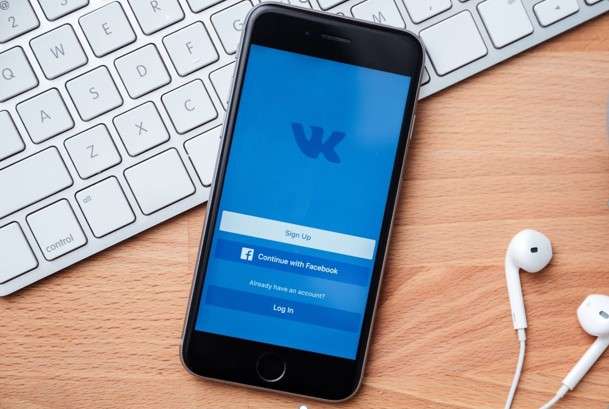 Если возникли проблемы с воспроизведением музыки в социальной сети ВКонтакте на телефоне, здесь может быть несколько причин:
Если возникли проблемы с воспроизведением музыки в социальной сети ВКонтакте на телефоне, здесь может быть несколько причин:
- Плохое интернет соединение. Проверьте скорость вашего интернета. Если она низкая, подключитесь к другой Wi-Fi сети. При использовании мобильного интернета дождитесь более стабильного сигнала;
- Устаревшее приложение. Многие пользователи смартфонов зачастую не обновляют программы, что может приводить к их неправильной работе. Проверьте в магазине приложений, доступно ли обновление программы ВКонтакте для вас. Если оно имеется, загрузите.
Также многие боятся обновлять приложение ВКонтакте, поскольку слышали, что в новой версии отсутствует раздел с музыкой. Действительно, некоторое время подобная проблема имела место быть, но в последних версиях программы раздел вернулся, поэтому можно смело загружать обновления.
ВИДЕО: Почему НЕ ИГРАЕТ МУЗЫКА в ВКонтакте? Что делать?
Ну а на сегодня все! Напишите пожалуйста в комментариях получилось ли у Вас выяснить почему не играет музыка в ВКонтакте? И какой из способов помог вам решить данную проблему?
А также если вам понравилось данное видео, поддержите его пальцем вверх и не забудьте подписаться на мой YouTube канал и оповещения нажав на колокольчик рядом с кнопкой подписки!
Благодарим за материал — сайт ОкейГик
Поделиться в социальных сетях
Почему не работает музыка в вк на компьютере или телефоне
Здравствуйте, друзья! Для многих пользователей социальная сеть Вконтакте – это не только возможность пообщаться с друзьями и посмотреть фото, это еще и огромное хранилище музыки и видео. Здесь каждый может найти что-то для себя под настроение и личные интересы.
В данной статье мы поговорим о музыке. В большинстве случаев, люди ее включают, работая за компьютером, и, чтобы не искать треки в Интернете, просто заходят на свою страничку в вк и выбирают нужный плейлист. Еще очень удобно слушать песни с телефона, подключив к нему колонки или наушники.
Но бывают случаи, когда вроде выбрал композицию, а она не проигрывается, или только стоит заблокировать телефон, песня сразу перестает играть. Вот с этим мы и будем разбираться. Рассмотрим основные причины, из-за которых не работает музыка в вк, и способы их решения. Также расскажу, что нужно сделать, если не воспроизводится музыка в вк на телефоне.
Выключен звук
Начнем с самой простой и распространенной причины. После нажатия на «Play» на открытой в браузере вкладке Вконтакте должен появится значок динамика, означающий, что воспроизведение началось. Если он перечеркнут, то это означает, что звук для данной вкладки отключен (при этом откройте фильм в соседней вкладке и он будет со звуком). Чтобы его снова включить, нажмите на динамик.


Также внимательно посмотрите в область трея (справа внизу экрана) не отключен ли звук на компьютере. Если это так, то рядом со знаком динамика будет нарисован крестик. Просто нажмите по кнопке и выберите нужный уровень громкости.


Низкая скорость Интернет-соединения
Музыка Вконтакте может не проигрываться и из-за низкой скорости Интернета. В этом случае начните слушать трек, поставьте на паузу и подождите, пока он немного буферизируется (серенькая полоска побежит вперед). Понятно, что делать так постоянно неудобно, да и отвлекает это сильно.
Причиной могут быть какие-либо неполадки со стороны провайдера. Здесь нужно подождать, пока он их решит, и скорость снова станет приемлемой.
Проверить скорость Интернета можно с помощью онлайн-сервисов. Например, один из таких: http://2ip.ru/speed. Скопируйте адрес в адресную строку браузера и обратите внимание на входящую скорость. Она должна быть больше 200 Кбит/сек.


Не тот протокол
Раньше переход на сайты осуществлялся по протоколу http, но сейчас все большую популярность набирает защищенный протокол https. Именно через него должен выполняться вход во Вконтакте. При этом, если вы хотите открыть страницу соцсети в адресе которой написано http, то переход на https должен произойти автоматически. Если этого не происходит, значит определенным образом настроен ваш веб-обозреватель или сеть.
Решается все довольно просто. Находясь на странице с музыкой, которая не хочет играть, кликните по адресной строке браузера. Затем нужно просто немного изменить адрес ссылки, дописав к «http» букву «s».


Проблемы с Flash Player
Если у вас не воспроизводится музыка и видео вк, то, скорее всего, в этом виноват Флеш Плеер. Именно он отвечает за отображение контента страницы. В данном случае нужно проверить, чтобы он был установлен, не был отключен, был обновлен до последней версии.
На нашем сайте вы сможете найти подходящие статьи для различных браузеров:
Как включить Флеш Плеер в Google Chrome
Работа с Flash Player в Mozilla Firefox
Включение Плеера в Мозиле
Обновить Плеер в Мозиле
Для браузера Opera:
Включить Adobe Flash Player
Обновить Flash Player
Для Яндекс Браузера:
Как включить Флеш Плеер
Обновить Флеш Плеер
Почему не работает Флеш Плеер


Чистка кэша
Сохраненный на компьютере кэш браузера также может повлиять на воспроизведение музыки. Поэтому давайте на примере Яндекс Браузера разберемся, как его почистить.
Откройте веб-обозреватель и нажмите вверху справа на три горизонтальные полоски. Дальше выберите из меню пункт «Настройки».


Пролистайте страницу вниз и кликните по кнопке «Дополнительные настройки».
Затем в разделе «Личные данные» нажмите «Очистить историю загрузки».


В открывшемся окне отметьте птичкой пункт «Файлы, сохраненные в кэше» (он может называться и по-другому, главное, чтобы было слово кэш), выберите «за все время» и кликайте «Очистить историю».
Во многих популярных браузерах данное окно откроется, если нажать комбинацию клавиш: Ctrl+Shift+Delete.


Если у вас другой браузер, прочтите:
Как почистить кэш в Хроме
Очистка кэша в Мозиле
Почистить кэш в Опере
Наличие вирусов
Вирусы на компьютере стают причиной многих проблем. Вы могли их подхватить, скачивая что-то с Интернета или просто просматривая какие-нибудь сайты. Здесь нужно убедиться: или у вас все в порядке и ПК не заражен, или нужно его найти и удалить.
Проверьте свой компьютер антивирусной программой. В дополнении к ней лучше еще воспользоваться бесплатной утилитой Dr.Web CureIt.
Также установленный антивирус лучше обновить до последней версии, если это не сделано.
Может быть и так, что антивирусная программа, установленная на компьютере, добавила сайт Вконтакте в черный список, то есть, блокирует к нему доступ. Откройте окно антивируса, найдите там раздел «Блокировка», удалите из списка вк. Если никакие сайты вы блокировать не хотите, то снимите галочку напротив «Разрешить блокировку веб-сайтов». Потом жмите «Готово».


Если не получается найти описанное выше окно, то попробуйте на время отключить защиту антивирусной программы. В трее кликните по ее значку правой кнопкой, выберите из меню «Управление экранами», потом кликните по подходящему времени.
Если вы отключите защиту, то не советую лазить в Интернете. Находитесь на странице вк с музыкой и слушайте ее. Иначе, можно подхватить вирусы на посещаемых сайтах.


Проблемы с браузером
Чтобы это понять, откройте другой веб-обозреватель. Если в нем музыка будет воспроизводиться без проблем, значит причина: почему не работает музыка Вконтакте, кроется в вашем браузере.
Он может быть неправильно установлен, могли сбиться настройки, опять-таки, на его работу мог повлиять вирус, или стоит не обновленная версия.
Проверить установленную версию можно, зайдя в меню и выбрав пункт с названием: «О браузере», «О программе» и подобное.
Если написано: «Вы используете актуальную версию» – то все в порядке. Если нет, нужно обновить его. Если версия актуальная, а музыка по-прежнему не воспроизводится, то удалите обозреватель и установите его заново.


Во многих браузерах воспроизведению музыки Вконтакте может мешать плагин, который блокирует рекламу на сайтах. Откройте раздел «Дополнения» или «Расширения» и посмотрите, не включено ли у вас что-то подобное (название будет вроде Flashblock, Adblock). Если включено, то для комфортного прослушивания, расширение придется на время отключить.


Выключение режима Турбо
У многих пользователей проблема с прослушиванием возникает именно в браузере Opera. Если вы один из них, то попробуйте отключить режим Турбо. Для этого зайдите в меню, выберите «Настройки», перейдите в раздел «Браузер». Дальше поставьте галочку напротив «Показать дополнительные настройки», справа найдите пункт «Включить Opera Turbo» и снимите с него птичку.


В Опере еще могут возникнуть проблемы и с запуском Flash-контента. В этом случае, зайдите в меню, откройте «Настройки» и выберите слева пункт «Сайты». Дальше в окне найдите раздел «Flash» и нажмите в нем «Управление исключениями».


Введите в поле адрес: «vk.com», напротив выберите «Разрешить» и жмите «Готово».


Нехватка свободного места на компьютере
Поскольку все, что вы просматриваете в вк, в том числе и музыка, сохраняется на компьютере во временной папке на системном диске, то нехватка места на нем скажется на прослушивании музыки.
Кликните по ярлыку «Компьютер» на Рабочем столе и посмотрите на раздел диска, куда установлена операционная система (возле значка диска будет или 4 голубых квадратика, как в примере, или 4 цветных квадратика, если стоит семерка). Здесь должно всегда оставаться, как минимум, 1 ГБ свободного места, чтобы все запускаемые вами программы и просматриваемая информация в Интернете отображались правильно.


Не воспроизводится музыка на телефоне
Не так давно разработчики социальной сети ограничили бесплатное прослушивание музыки, поэтому вопрос: почему в приложении вк на телефоне с Андроид или на Айфоне не воспроизводится музыка, пользователи задают все чаще.
Дело в том, что теперь бесплатно послушать музыку можно всего 30 минут в день с одного аккаунта, причем неважно, зашли вы в него с телефона или ПК. Потом прослушивание доступно только по подписке.
Подписка на музыку обладает некоторыми преимуществами:
- Снятие ограничений на прослушивание песен.
- Отсутствие аудиорекламы.
- Возможность сохранять песни в приложении BOOM, чтобы слушать их с телефона без подключения к Интернету.
Так что, если у вас не работает фоновая музыка в вк на телефоне, и вы привыкли слушать ее всегда и везде, то нужно подписаться. Иначе, по истечению 30 минут с заблокированным экраном телефона проигрываемая песня сразу становится на паузу. Также на экране смартфона вы сможете наблюдать такое сообщение. Нажмите в нем «Снять ограничение».


Данная услуга платная, но первые 30 дней ей можно воспользоваться бесплатно. За это время вы сможете понять, стоит платить или нет. Жмите на кнопку «Попробовать бесплатно».
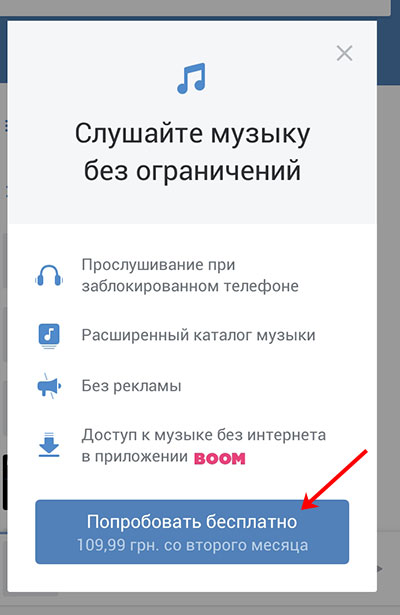
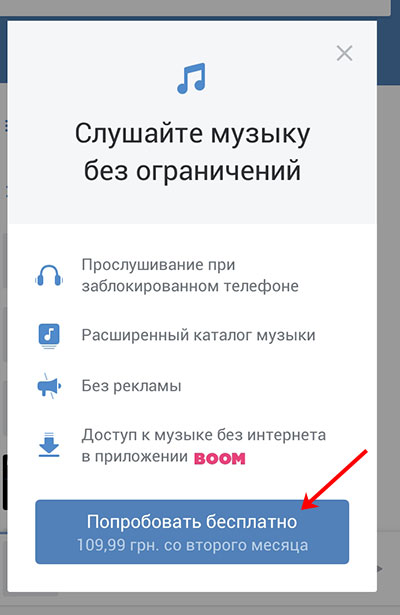
Дальше нужно будет подписаться и указать в Play Market или App Store карточку для оплаты. С нее сразу ничего не снимется, но по истечению 30-ти дневного периода, деньги начнут списываться автоматически.
Прочесть подробнее: как подписаться на музыку Вконтакте и про все нюансы данной процедуры, можно в отдельной статье.


Как видите, существует много причин, по которым не воспроизводится музыка Вконтакте на компьютере или в приложении, установленном на телефоне, но и вариантов их решения не меньше. Попробуйте найти именно свою проблему и, следуя описанным рекомендациям, устраните ее.
Почему в вк (вконтакте) не воспроизводится музыка?
Бывают ситуации, когда вконтакте (вк) вдруг не воспроизводится музыка? Иногда это могут быть проблемы с конкретным треком, например тот, кто его загрузил- удалил материал, либо запретили доступ, тогда может обнаружиться, что в вашем плейлисте вконтакте какая-то музыка играет, а какая-тоне включается.А что делать, если весь плей-лист, вся музыка не работает?
Попробуем по порядку разобраться, почему могут наблюдаться проблемы с воспроизведением музыки в такой популярной сети как Вконтакте.
Почему не включается музыка в вк? Если проблемау самого сайта Вконтакте?
Тогда у многих пользователей Вконтакте перестанет работать музыка, у вас, друга, соседа. Если вына работе, то можете поинтересоваться у коллег,всё ли работает у них.Так жев интернетевы сможете найти свежие жалобы от других пользователей, которые массово будут писать, что музыка не включается.
Не работает музыка вконтакте. Если проблемына вашей стороне, что делать и как проверить?
1. Перебои у провайдера
Например, вдруг, провайдер снизил скорость, поэтому не все треки могут из-за этого воспроизводиться, так как не будут успевать загружаться в буфер обмена. В этом случае помогает «кэширование», включаете трек и останавливаетеи ждёте, когда он загрузится.Та же ситуация будет и с просмотром любого видео. Чтобы более ли менее комфортно пользоваться благами интернета — смотреть ролики и слушать музыку, скорость соединения должна быть не менее200 Кбит/сек.В остальном- придется ждать, когда провайдер устранит свои неполадки.
2. Не достаточно места на Вашем компьютере.
Это тоже довольно просто решается- нужно освободить 1–2 Гб памяти и проблемкас воспроизведением музыки в вк решена!
3. Проблемы с браузером или флеш-плеером.
Если проблема в конкретном браузере, то нужно просто зайти на страничкус музыкойс другого браузера. Если в новом браузере все воспроизводится, значит предыдущий браузер работает не корректно. Обычно это происходит, если ваш браузер — устаревший, либо давно не обновлялся.
Решение: обновляете браузер до последней версии и всё.
Иногда в браузере установлены плагины, которые могут мешать корректному воспроизведению музыки, например, когда стоит какой-нибудь плагин блокирующий рекламу. Например в MozillaFirefox — это плагины Flashblock, Adblock или какой -нибудь другой. Если такие плагины стоят, то их можно просто отключить и тогда музыка в вк снова будет воспроизводиться.
В Mozilla Firefox идём в «меню» и находим «дополнения».
В разделе «Дополнения» идём в раздел «Расширения» и отключаем плагин, который может блокировать рекламу,в нашем случае- это Adblock Plus.
Если перестал работать флеш-плеер Adobe Flash Player — тоже самое- заходите на сайти скачиваете свежее обновление.
После переустановки или обновления Adobe Flash Player обязательно нужно перезапустить браузер.
Так же нужно обязательно проверить, чтобы этот плагин был включен. Да, иногда Adobe Flash Player может быть отключен.
4. Антивирус.
Если причина в нем, то при отключении антивируса на время, музыка вконтакте снова должна заработать. Такая ситуация возможна, если в какой-то момент, антивирусные программы включили сайт вконтакте в свойне гласный «черный список» и это мешает сайту работать корректно, соответственно, и музыка через вк не включается.
Решение: нужно в настройках антивируса добавить сайт в разрешенные.Если этоне поможет, то вам потребуется ещё и обновить антивирус до свежей версии.
5. Самая сложная причина — это не корректная работа операционной системы компьютера.
Сложная, так как требует очень глобальных действий- это переустановки операционной системы. Дело в том, что иногда, когда пользуемся неизвестными программами, либо лихорадочно ставим всё подряд, либо была установлена какая-то программа с ошибками, то это может привести к тому, что нескоторые системы операционной системы перестают работать корректно. Если дело именно в этом, то у вас будут наблюдаться и другие проблемы с работой компьютера, например перестают читаться \ открываться какие-то файлы, либо программы. Решением в этом случае- это полная переустановка операционной системы, для этого нужно позаботиться заранее о сохранности важных файлов и информации.
Мы сегодня разобрали самые распространенные причины того, почему не работает музыка вконтакте. Вероятно есть и более экзотические причины таких неполадок, однако это тема для одной из будущих статей.
Как перенести музыку из ВКонтакте в Apple Music: Soundiiz, BoutNew, Soundiiz?
ВКонтакте имеет ограниченный доступ к своему API для сторонних разработчиков, поэтому такие программы для переноса музыки в Apple Music, как SoundPort, больше не доступны. Также необходимо отметить, что ВКонтакте не дает возможности ни экспортировать плейлисты в другие музыкальные сервисы, ни скачивать их в виде файлов, например, в формате PLS или M3U.
Однако есть сервис BoutNew, который может конвертировать плейлист на вашей странице ВКонтакте в файлы M3U или PLS.Такой плейлист можно импортировать в Apple Music с помощью Soundizz. А затем вы можете слушать музыку на iWatch или iPhone.
Как перенести музыку из ВК в Apple Music с помощью BoutNew
Если вы хотите экспортировать плейлист из ВКонтакте, ваши музыкальные файлы должны быть доступны всем пользователям. Измените настройки конфиденциальности, если доступ к аудио ограничен. Когда процесс экспорта будет завершен, вы сможете восстановить свои предыдущие настройки.
Порядок экспорта:
- Откройте свою страницу ВКонтакте в браузере.
- Перейдите по ссылке «Мои аудиозаписи».
- Скопируйте идентификатор страницы, указанный в адресной строке браузера, в буфер обмена. Например, если адрес страницы vk.com/audio4094271, то ID страницы — это те числа, которые указаны после аудио — 4,094,271.
- Перейти на vkpls.boutnew.ru.
- Нажмите кнопку «Создать список воспроизведения». Кнопка находится в центре экрана.
- Вставьте идентификатор страницы в поле «Идентификатор страницы».
- Затем вы должны ввести количество записей, которые вы хотите экспортировать в список воспроизведения, в поле ввода «Количество песен».
- Нажмите кнопку «Создать список воспроизведения».
- Когда экспорт будет завершен, загрузите список воспроизведения, нажав кнопку «Загрузить список воспроизведения .M3U».


Как импортировать плейлист с помощью Soundiiz
Услуги Soundiiz должны быть платными, но есть бесплатный тарифный план с некоторыми ограничениями: вы можете переносить плейлисты до двухсот треков между платформами. Если у вас есть другие музыкальные треки, вы можете выбрать одно из двух действий:
- для подписки;
- , чтобы разделить один файл M3U на несколько меньших и передавать музыку одну за другой.
Процедура
- открыть soundiiz.com;
- Нажмите ссылку «Перейти в приложение» в правом верхнем углу экрана. Вы будете перенаправлены на страницу входа;
- создайте учетную запись и войдите в Soundbiiz. Вы также можете войти в систему через Google, Facebook или Twitter;
Фото: главная страница Soundiiz
- нажмите кнопку «Импортировать список воспроизведения» в правом верхнем углу экрана. Вы увидите диалоговое окно импорта;
- коснитесь первой точки в списке выбора «Из файла».Этот пункт предназначен для импорта плейлиста в формате M3U;
- Коснитесь области «Выберите файл на компьютере» и выберите список воспроизведения, который был экспортирован из ВКонтакте. Когда обработка файла будет завершена, вы увидите список музыкальных треков, которые были распознаны Soundiiz;
- нажмите кнопку «Подтвердить список треков»;
- введите имя этого импортированного списка воспроизведения и нажмите кнопку «Сохранить конфигурацию».


Когда вы увидите список служб, в которые можно импортировать плейлист, выберите «Apple Music».
Что нужно знать при первом использовании сервиса
Если вы впервые используете Soundiiz и еще не предоставили доступ к своей учетной записи, то после выбора Apple Music для импорта вы увидите окно с просьбой подключить Soundiiz к Apple Music. Нажмите кнопку «Войти в Apple Music» и предоставьте доступ.
Преимущества этого метода
Несмотря на двухэтапный перенос, по сравнению с процедурой передачи с помощью SoundPort, этот метод имеет определенные преимущества.Экспортированный плейлист можно воспроизвести в любом популярном аудиоплеере, например, в VLC или Foobar2000. А в сервисе Soundiiz можно передавать музыку не только из ВКонтакте в Apple Music, но и между более чем двадцатью музыкальными сервисами, доступными на Apple Watch, iPhone:
- Spotify.
- Яндекс.Музыка.
- Google Музыка.
- YouTube.

Роман Владимиров, эксперт по продуктам Apple, педант.ru менеджер компании. Советник appleiwatch.name, соавтор статей. Работает с продуктами Apple более 10 лет.
.Компьютерные колонки не работают? Как исправить отсутствие звука
Вы загрузили компьютер или вывели его из спящего режима. Но почему-то нет звука. Когда вы входите в систему, вас не приветствует звуковой сигнал Windows или нет звука, сопровождающего ваши видео.
Итак, в чем проблема? Это может быть проблема с настройками звука или с самими динамиками.Если вы используете гарнитуру, проблема может быть в этом.
Вот как исправить звук на вашем компьютере, когда ваши динамики перестают работать.
Нет звука в динамиках вашего компьютера?
Использование ПК без звука — странное занятие; вы не заметите, насколько важен звук, пока он не исчезнет.
По сути, вы теряете часть опыта работы с ПК, особенно при просмотре видео, играх или прослушивании музыки.
Итак, каков ответ?
Можно проверить несколько вещей, от случайно отключенного звука до неисправных динамиков.Возможно, к вам даже подключена гарнитура, о которой вы забыли.
Если простая перезагрузка ничего не исправляет, вот несколько возможных проблем и исправление для каждой.
Вы отключили звук?
Один из самых простых способов остаться без звука в Windows — это случайно отключить звук.
Это легко может произойти, просто нажав не ту кнопку или сочетание клавиш. Это может произойти даже при слишком большом понижении громкости системы.
Чтобы включить звук, начните с воспроизведения аудио- или видеофайла.Это поможет вам определить, что звук снова работает.
Затем найдите кнопку отключения звука на клавиатуре и коснитесь ее. На клавиатуре в стиле мультимедиа это обычно находится вверху, рядом с другими элементами управления воспроизведением.
Используете ноутбук? Функция отключения звука обычно вызывается нажатием Fn и соответствующей клавиши F .
Проверьте разъем динамика
Затем проверьте гнездо динамика на вашем ПК (у портативного компьютера обычно есть собственный звук).
Используете ли вы с ПК проводные наушники или комплект динамиков, они будут подключаться к компьютеру с помощью обычного 3.Разъем 5 мм. Он должен быть подключен к разъему аудиовыхода.
Правильное подключение разъема к правильному порту жизненно важно для уменьшения шума вашего компьютера.В старых системах порт для микрофона находится рядом с гнездом для динамика / наушников. Таким образом, стоит потратить время и убедиться, что ваш динамик не работает как гигантский микрофон!
Примечание: В современных системах, особенно портативных компьютерах, микрофонах и гарнитурах используется один и тот же универсальный порт.
На настольных ПК, оснащенных звуковыми картами, не интегрированными с материнской платой, вы также должны проверить правильность установки этого устройства. Это будет означать открытие корпуса и идентификацию звуковой карты, найденной в одном из слотов PCI или PCI-e.
Если карта правильно подсоединена к материнской плате и ее индикатор питания загорается при включении ПК, все должно быть в порядке. Однако, если вы использовали передний аудиоразъем на корпусе вашего ПК, убедитесь, что он внутренне подключен к звуковой карте.
По-прежнему нет звука в динамиках? Проверьте мощность!
Кроме того, если вы используете внешние динамики, убедитесь, что они включены.Маленький красный или зеленый светодиодный индикатор должен указывать на то, что на динамики подается питание. Убедитесь, что они подключены к электросети.
Если здесь все нормально и звука по-прежнему нет, стоит подключить колонки к другому устройству.Это может быть другой компьютер, телефон или планшет. Если у него есть подходящий аудиопорт, вы сможете подключить к нему динамики или наушники.
Подтвердите, что звук HDMI выбран
Некоторые дисплеи HD не поддерживают звук по кабелю HDMI, даже если кабель поддерживает.Таким образом, может быть сценарий, в котором вы используете дисплей HDMI, который не воспроизводит звук.
Решением этой проблемы является проложить аудиокабель от ПК к дисплею, убедившись, что аудиоразъем подключен к аудиовходу дисплея.
Вы также должны подтвердить в Windows, что выбран звук HDMI. Сделайте это, открыв Настройки ( клавиша Windows + I ) > Простота доступа> Аудио> Изменить другие настройки звука и выбрав вкладку Воспроизведение .
Если к вашему ПК подключено аудиоустройство HDMI, вы должны увидеть опцию Цифровое устройство вывода (HDMI) . Выберите это и в нижней части окна нажмите Установить по умолчанию .
Аудио теперь должно воспроизводиться на вашем телевизоре HDMI.
Проверьте драйверы аудиоустройства Windows
Вы проверили оборудование и кабели, но по-прежнему нет звука из динамиков компьютера? Тогда пришло время взглянуть на программное решение.
Обновление Windows могло вызвать сбой драйверов звуковой карты. Решение здесь — либо обновить драйверы, либо вернуться к предыдущей настройке.
Доступ к вашему оборудованию через диспетчер устройств.Найдите его, щелкнув правой кнопкой мыши Start и выбрав Device Manager . Разверните Контроллеры звука, видео и игр , затем определите свое аудиоустройство. Обычно это Intel (R) Display Audio , если у вас нет специального аудиооборудования.
Щелкните устройство правой кнопкой мыши и выберите Обновить драйвер .Затем следует установить обновленный драйвер. В противном случае используйте сначала опцию Удалить устройство , затем Действие> Сканировать аппаратные изменения , чтобы запросить установку нового драйвера.
То же исправление можно использовать для обновления драйверов USB, если вы используете USB-гарнитуру или звуковую карту USB.
Может быть проблема с гарнитурой Bluetooth?
Когда к компьютеру подключен кабель, очевидно, что устройство подключено.Однако с Bluetooth о нем легко забыть.
Например, я использую наушники Bluetooth со своим ноутбуком. Когда я их не использую, я не всегда забываю менять устройство воспроизведения.В результате звук передается на гарнитуру, а не на динамики моего компьютера.
Итак, если вы используете гарнитуру Bluetooth, не забудьте выключить или отсоединить устройство от компьютера, когда оно не используется.Также выделите момент, чтобы щелкнуть значок динамика на панели задач и выбрать другой аудиовыход.
Компьютерные колонки просто не работают
Вы проверили настройки отключения звука и громкости ваших динамиков, а также целостность разъема динамика.Они включены и правильно подключены к вашему компьютеру. Вы даже проверили драйверы устройств и проверили работу колонок на другом устройстве.
Зашел так далеко, а звука по-прежнему нет? Что ж, похоже, пора найти новые колонки для вашего ПК.
Конечно, вы могли бы потратить время на ремонт своих динамиков, но если это не топовые образцы аудио-золота, вероятно, будет дешевле просто купить новый комплект.
Вернул звук в компьютер?
К настоящему моменту у вас должен быть уже заработал звук на вашем компьютере.Ваши колонки гудят о последних новостях из библиотеки iTunes, трейлере нового фильма или даже о видеоигре. Конечно, проблемы со звуком в динамиках не ограничиваются Windows 10, поэтому вот как исправить распространенные проблемы со звуком в macOS.
Выход из строя динамиков или гарнитуры необычный, но время от времени такое случается.Но если проблемы со звуком в Windows по-прежнему вызывают головную боль, самое время ознакомиться с нашими советами по устранению неполадок со звуком в Windows 10. А если это фильм без звука, возможно, вам поможет специальное руководство по устранению неполадок.
Кредит изображения: klyuchnikovart / Shutterstock
Надеемся, вам понравятся товары, которые мы рекомендуем! MakeUseOf имеет партнерские отношения, поэтому мы получаем часть дохода от вашей покупки.Это не повлияет на цену, которую вы платите, и поможет нам предложить лучшие рекомендации по продуктам.
Смайликов так много, что бывает сложно понять, что они все означают. Вот объяснения самых популярных смайликов.
Об авторе Кристиан Коули (Опубликовано 1391 статей)Заместитель редактора по безопасности, Linux, DIY, программированию и техническим вопросам.Он также выпускает The Really Useful Podcast и имеет большой опыт в поддержке настольных компьютеров и программного обеспечения. Автор статьи в журнале Linux Format, Кристиан — мастер Raspberry Pi, любитель Lego и фанат ретро-игр.
Ещё от Christian CawleyПодпишитесь на нашу рассылку новостей
Подпишитесь на нашу рассылку, чтобы получать технические советы, обзоры, бесплатные электронные книги и эксклюзивные предложения!
Еще один шаг…!
Подтвердите свой адрес электронной почты в только что отправленном вам электронном письме.
.Почему у моего компьютера не работают динамики?
Обновлено: 30.06.2020, Computer Hope
На этой странице вы найдете информацию о том, что делать, если вы не слышите звук из динамиков вашего компьютера. Приведенные ниже разделы по поиску и устранению неисправностей следует выполнять по порядку, поскольку они помогают определить проблему в процессе устранения.
Объем выпуска
Если у вас возникли проблемы с громкостью звука на вашем компьютере, следующие действия могут помочь вам решить проблему.
Настольные колонки выключены
Этот шаг может показаться тривиальным, но решение проблем лучше всего работает, когда вы начинаете с основ. Убедитесь, что ручка громкости на динамиках повернута в нужное положение для воспроизведения звука. Каждая пара динамиков с регуляторами увеличивает громкость, поворачивая ее слева направо, иначе известный как по часовой стрелке.
Динамики ноутбука выключены
Если вы используете портативный компьютер без подключенных внешних динамиков, убедитесь, что громкость увеличена с помощью элементов управления на клавиатуре.Регуляторы громкости могут быть кнопками (показаны на рисунке) или вторичной функцией другой клавиши, обозначенной синим текстом. Чтобы активировать эти клавиши, одновременно удерживайте клавишу Fn на дополнительной функциональной клавише.
Убедитесь, что громкость программного обеспечения также увеличена
Важным аспектом звука на компьютере с внешними динамиками является то, что он в основном управляется программным обеспечением. Например, если громкость понижена или отключена в настройках программного обеспечения, не имеет значения, насколько высоко включены внешние динамики.Динамики не воспроизводят звук. Поэтому пользователи должны убедиться, что настройки звука в программном обеспечении включены правильно.
Без звука на
Другой распространенной ошибкой является случайное отключение звука на клавиатуре. Чтобы проверить, включено ли отключение звука, найдите в правой нижней части панели задач символ, напоминающий динамик со знаком «нет».
Колонки подключены неправильно
Некоторые проблемы со звуком могут быть вызваны неправильно подключенными динамиками.Чтобы убедиться, что динамики подключены правильно, выполните следующие действия.
Портативные компьютеры
Если вы устраняете неисправность портативного компьютера, пропустите этот шаг, так как вы не можете проверить подключения динамиков портативного компьютера.
Внешние настольные колонки
Звуковые устройства, подключенные к компьютеру, имеют разные кабели и поэтому используют разные порты. Сначала проверьте, подключен ли кабель динамика к звуковой карте на задней панели компьютера. Как видно на рисунке, звуковая карта имеет несколько разъемов.Громкоговорители должны быть подключены к разъему Line Out, который обычно обозначается изображением звуковых волн со стрелкой, указывающей на него. Сам домкрат обычно зеленого цвета. Если динамики подключаются через USB, подключите их к любому из портов USB.
НаконечникДаже если динамики работали в прошлом, проверьте соединение, так как кабели нередко откручиваются или выдергиваются с места.
Убедитесь, что кабель питания подсоединен к задней части правого динамика или, в некоторых случаях, к сабвуферу.У большинства динамиков есть небольшой светодиодный индикатор, указывающий, включен ли динамик. После того, как вы включили динамики (обычно с помощью кнопки или перемещая ручку регулировки громкости слева направо), поищите свет. Если светодиода не видно или на динамики все еще не подается питание, и вы проверили подключения питания, возможно, у вас неисправный источник питания.
Устройство воспроизведения по умолчанию в Windows
Если на вашем компьютере установлена операционная система Windows, убедитесь, что правильное устройство воспроизведения установлено в качестве устройства по умолчанию для вывода звука.Если в качестве устройства по умолчанию установлено неправильное устройство воспроизведения, звук не выходит из ожидаемого устройства (например, из динамиков или наушников).
- Откройте панель управления.
- Щелкните или дважды щелкните значок Оборудование и звук или Звук .
- В Windows XP и более ранних версиях щелкните Управление аудиоустройствами в разделе Звук .
- В окне «Звук» на вкладке «Воспроизведение » найдите запись для динамиков, подключенных к вашему компьютеру.
- Щелкните правой кнопкой мыши запись динамика и выберите Установить как устройство по умолчанию .
- Щелкните OK в нижней части окна «Звук», чтобы сохранить изменения настроек.
Настройка динамиков Windows
Если вы используете Microsoft Windows, проверьте правильность настройки динамика, выполнив следующие действия.
- Откройте панель управления.
- Выберите Оборудование и звук или Звук в окне Панели управления.
- В Windows XP и более ранних версиях щелкните Управление аудиоустройствами в разделе Звук .
- На вкладке «Воспроизведение » выберите динамики и нажмите кнопку « Настроить ».
- Если динамики все еще не работают после их настройки и тестирования, дважды щелкните динамики на вкладке «Воспроизведение», чтобы открыть Свойства динамика .
- Проверьте все настройки, а затем Тест на вкладке Advanced .
- После проверки всех настроек и внесения изменений щелкните Применить , затем ОК в каждом из соответствующих окон перед их закрытием.
Поврежденные системные файлы Windows
Системные файлы Windows могут быть повреждены по любому количеству причин. Если системные файлы, отвечающие за вывод звука, будут повреждены, компьютер может перестать воспроизводить любой звук.
Если компьютер издавал звук недавно, но не сейчас, вы можете попытаться восстановить Windows до предыдущей точки , когда звук работал. Если поврежденные системные файлы Windows вызывают проблему со звуком, восстановление Windows до момента, когда звук работал, должно решить проблему.Для получения дополнительной информации см .: Как восстановить Windows до более ранней копии.
НаконечникОбязательно создайте резервную копию важных документов перед активацией точки восстановления Windows.
Встроенный или встроенный звук отключен
Если ваш компьютер имеет встроенный или встроенный звук, возможно, он отключен в BIOS. Войдите в BIOS и найдите запись для встроенного звука. Он может быть расположен в меню с названием, похожим на Integrated Peripherals или Onboard Devices , или может находиться в меню Advanced .
После того, как вы нашли интегрированную аудиозапись, проверьте, установлено ли для нее значение Включено или Отключено . Если установлено Отключено , измените настройку на Включено . Перезагрузите компьютер и проверьте звук.
Плохая звуковая карта
Если проблема не связана с программным обеспечением, скорее всего, это проблема с оборудованием. Как и любой другой аппаратный компонент компьютера, устройство, воспроизводящее звук, может выйти из строя. Убедитесь, что звуковая карта компьютера работает правильно, подключив к компьютеру еще одну пару динамиков или наушников.
ЗаметкаНе тестируйте звук через игру или другую программу. Вместо этого посмотрите, работает ли компакт-диск или звуковой файл. В программе или игре могут быть проблемы со звуком, не связанные со звуковой картой.
Если другая пара динамиков или наушников также не работает, вероятно, возникла проблема со звуковой картой. См. Следующую страницу для получения помощи по устранению неполадок.
Плохие динамики
Наконец, если ни одна из приведенных выше рекомендаций не устраняет проблему, но подключение другой пары динамиков или наушников не помогло, динамики плохие.Мы рекомендуем вам обратиться к производителю динамиков или компьютера для замены, если они все еще находятся на гарантии. В противном случае вы можете купить новую пару динамиков и подключить их к компьютеру.
.Почему мой компьютер не включается?
Обновлено: 30.06.2020, Computer Hope
Если у вас есть настольный компьютер, который не включается, следующая информация и действия по устранению неполадок могут помочь вам решить проблему.
Я не уверен, включается ли мой компьютер
Если вы не уверены, включается ли компьютер, посмотрите, не вращается ли вентилятор корпуса после нажатия кнопки питания. Если вентилятор вращается, компьютер получает питание, и эта страница может не относиться к вашей проблеме.
Шнур питания подключен неправильно
Убедитесь, что шнур питания подключен к задней части компьютера, а шнур — в розетку. Если кажется, что он подключен правильно, отсоедините и снова подсоедините оба конца шнура питания, чтобы убедиться, что кабель не ослаблен.
Удлинитель или розетка
Если у вас есть удлинитель (сетевой фильтр) или ИБП (источник бесперебойного питания), отсоедините от него шнур питания компьютера и подключите шнур непосредственно к сетевой розетке.
Если подключение компьютера напрямую к розетке по-прежнему не работает, проверьте, работает ли розетка, подключив другое электрическое устройство.
Оборудование сторонних производителей
Если какое-либо компьютерное оборудование было добавлено недавно, мы рекомендуем вам временно отключить или удалить его, чтобы убедиться, что оно не вызывает вашей проблемы.
ЗаметкаЕсли компьютер работал нормально до добавления нового оборудования, а теперь компьютер включается, но не издает звуковых сигналов и ничего не отображает, см. Действия по устранению неполадок POST.
Плохой кабель питания
Убедитесь, что кабель питания вашего компьютера исправен и не поврежден, используя другой.
Если у вас нет другого кабеля питания для проверки, посмотрите, есть ли у друга или члена семьи тот, который вы можете одолжить. Вы также можете приобрести новый кабель питания в Интернете.
НаконечникНекоторые компьютерные мониторы могут использовать тот же тип кабеля питания, что и ваш компьютер. Если кабель питания монитора съемный и имеет разъем такого же типа, попробуйте использовать его для питания компьютера.
Кнопка питания
У некоторых компьютерных блоков питания есть кнопка включения, как показано на рисунке. Проверьте заднюю часть компьютера и убедитесь, что нет никаких выключенных дополнительных кнопок.
Неправильное питание
Если вы создали компьютер и не можете заставить его включиться, возможно, блок питания неисправен или не соответствует требованиям к питанию вашего компьютера. Убедитесь, что источник питания соответствует требованиям вашей материнской платы, процессора и видеокарты.
Плохая батарея
Если ваш компьютер — портативный компьютер, в котором для мобильности используется аккумулятор, это может быть причиной проблемы.
- Если компьютер включается при подключенном кабеле, но не при его отключении, мы рекомендуем приобрести новую батарею.
- Если компьютер не включается при подключенном аккумуляторе и кабеле питания, извлеките аккумулятор (если возможно), чтобы проверить, может ли компьютер загрузиться без аккумулятора. Если питание по-прежнему не поступает, переходите к последнему разделу.
Слабо связанное оборудование
Каждый раз, когда ваш компьютер пытается включиться, он выполняет POST. Если какой-либо из аппаратных компонентов вашего компьютера не прошел этот тест, компьютер не продолжит загрузку.
ЗаметкаПри работе внутри корпуса компьютера примите соответствующие меры для предотвращения электростатического разряда, который может повредить чувствительную электронику.
Отсоедините все кабели от задней панели компьютера. Откройте компьютер и переустановите все карты расширения и память. После того, как все карты переустановлены, убедитесь, что все кабели надежно подключены, отсоединив и снова подключив их.
После того, как все будет отключено и снова подключено, подключите к задней части компьютера только кабель питания и попробуйте включить компьютер. Если компьютер включается, вы можете выключить компьютер и снова подсоединить все кабели.
Плохой блок питания, кнопка, плата питания или инвертор
Если после выполнения действий, описанных в предыдущих разделах, компьютер по-прежнему не получает питания, вероятно, произошел сбой аппаратного компонента компьютера. Также возможно, что блок питания вышел из строя.Если у вас есть ноутбук или вы не хотите самостоятельно заменять блок питания, рекомендуем отнести компьютер в ремонтный центр.
Если у вас есть настольный компьютер и вы планируете попытаться отремонтировать его самостоятельно, откройте компьютер и проверьте подключения питания. Вы можете проверить их, отсоединив основной кабель питания и снова подключив его, чтобы убедиться, что он не ослаблен. Также убедитесь, что кабель кнопки питания правильно подключен к материнской плате.
Если соединения блока питания в порядке, но компьютер по-прежнему не включается, значит, в вашем компьютере неисправен компонент.Мы рекомендуем заменять оборудование в следующем порядке.
.